Asus U32U, PRO 32, X40U, X32U User Manual [sl]

SL6792
Uporabniški priročnik za
prenosni računalnik
September 2011
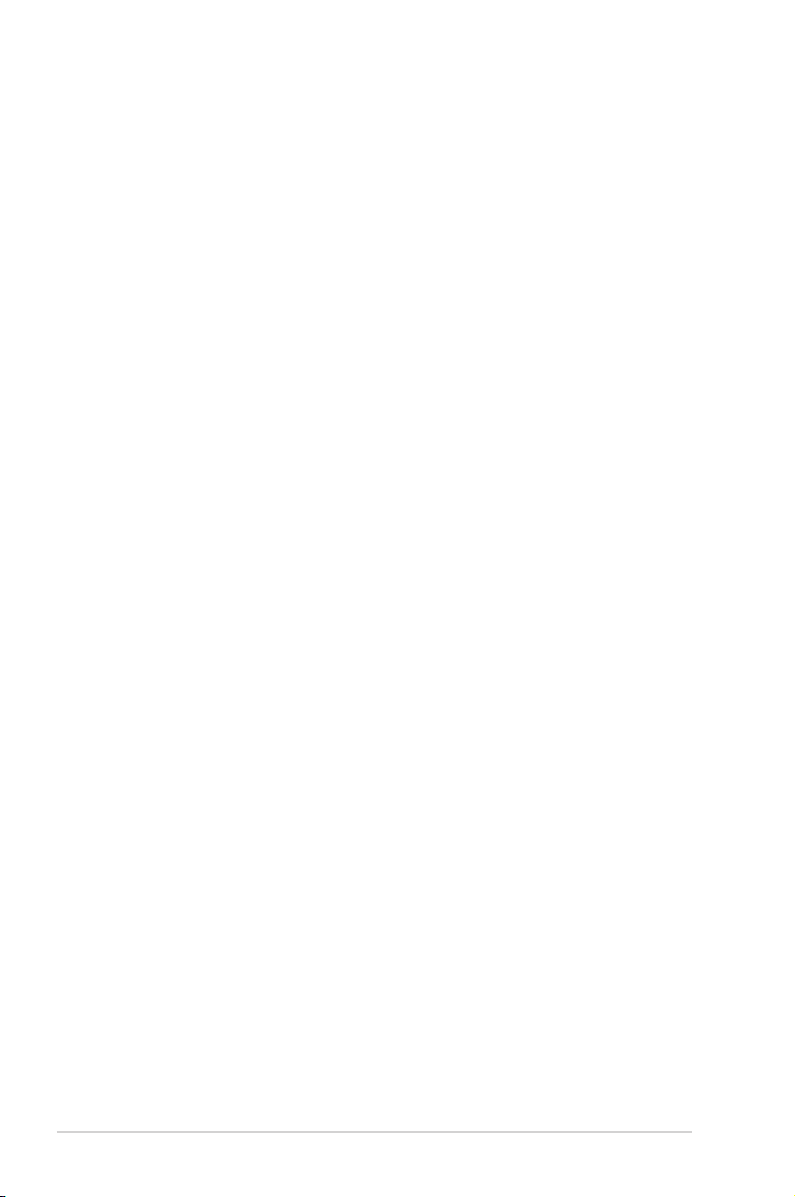
Kazalo
Poglavje 1: Predstavitev prenosnika
O navodilih za uporabo.................................................................................... 6
Opozorila v navodilih ........................................................................................ 6
Varnostna opozorila .......................................................................................... 7
Priprava vašega prenosnika .........................................................................11
Poglavje 2: Spoznavanje delov
Zgornji del ..........................................................................................................14
Spodnji del ..........................................................................................................17
Desni del ..............................................................................................................20
Levi del .................................................................................................................22
Poglavje 3: Namestitev
Sistem napajanja ..............................................................................................26
Uporaba AC napajanja ..................................................................................26
Uporaba baterij ...............................................................................................28
Skrb za baterije ................................................................................................29
Priklop prenosnika .........................................................................................30
Samodejno testiranje vklopa (POST) .......................................................30
Preverjanje moči baterij ...............................................................................32
Polnjenje baterij ..............................................................................................33
Možnosti napajanja .......................................................................................34
Upravljanje z oblikami napajanja .............................................................36
Stanje pripravljenosti in mirovanje ..........................................................36
Kontrola toplote .............................................................................................37
Posebne funkcije na tipkovnici ...................................................................38
Obarvane vroče tipke ...................................................................................38
Tipke Microsoft Windows ............................................................................40
Multimedijske nadzorne tipke (pri izbranih modelih).......................42
Stikala in indikatorji stanja ............................................................................43
Stikala
Indikatorji stanja .............................................................................................44
..................................................................................................
43
Poglavje 4: Uporaba prenosnika
Kazalnik ................................................................................................................48
Uporaba dotikalne plošče ...........................................................................49
2
Uporabniški priročnik za prenosni računalnik
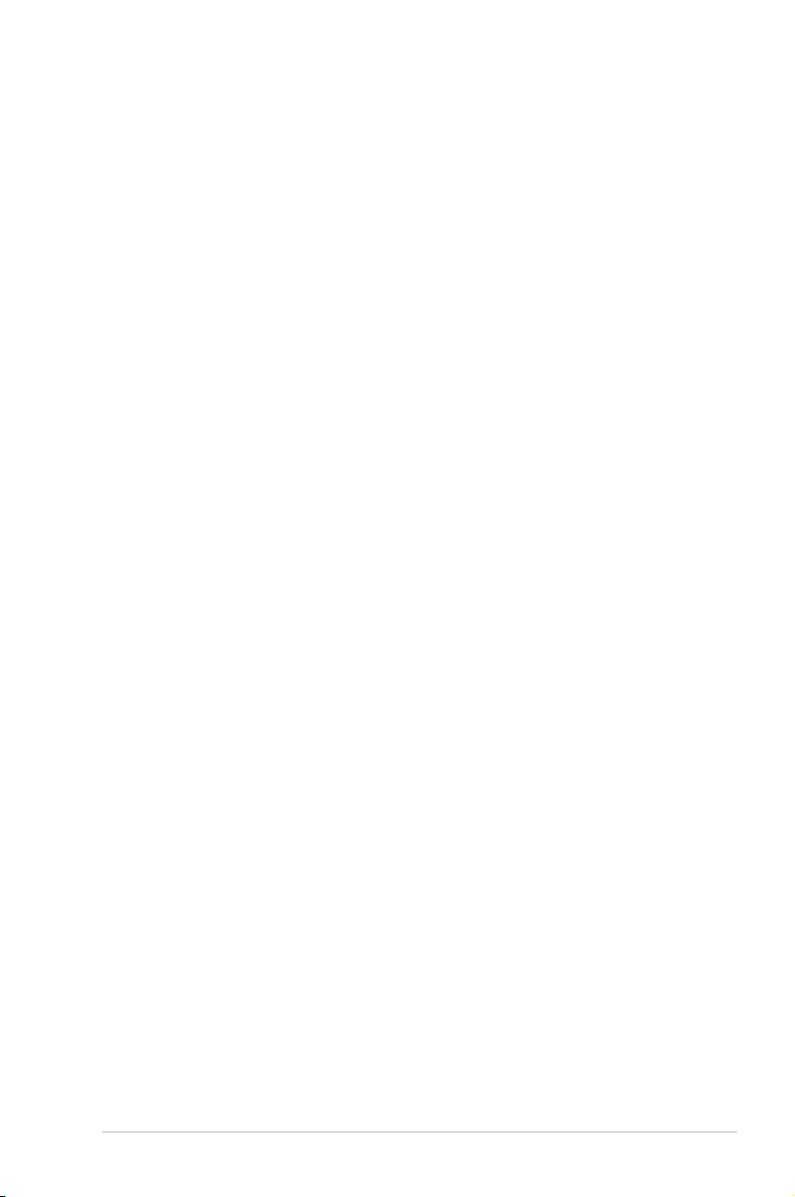
Slikovni prikaz uporabe dotikalne plošče ..............................................50
Uporaba prenosnika ......................................................................................53
Samodejni izklop dotikalne plošče ..........................................................53
Shranjevalne naprave .....................................................................................55
Bralec bliskovne spominske kartice .........................................................55
Trdi diskV ...........................................................................................................56
Pomnilnik (RAM) .............................................................................................58
Povezave ..............................................................................................................59
Povezava z omrežjem ....................................................................................59
Povezava z brezžičnim LAN omrežjem (pri izbranih modelih) .......61
Povezava z brezžičnim Windows omrežjem .........................................63
Brezžična povezava Bluetooth (pri izbranih modelih) ........................65
Dodatek
Opcijski dodatki ..............................................................................................D-2
Opcijske povezave ...................................................................................... D-2
Operacijski sistem in programska oprema ...........................................D-3
Nastavitev sistema BIOS ............................................................................ D-4
Splošne težave in rešitve ........................................................................... D-7
Obnovitev prenosnega računalnika ..................................................... D-13
S pomočjo obnovitvene particije .......................................................D-13
Uporaba obnovitve DVD-ja (pri izbranih modelih) ....................... D-14
Notranja skladnost modema ..................................................................D-16
Deklaracije in varnostne izjave ............................................................... D-20
Izjava komisije za zvezne komunikacije ............................................D-20
Izjava o svarilu pred FCC izpostavitvijo radijski frekvenci (RF) ..D-21
Izjava o skladnosti(R in TTE direktive 1999/5/EC) ..........................D-21
CE oznaka .....................................................................................................D-22
IC izjava o izpostavljenosti sevanju za Kanado ...............................D-22
Brezžični operacijski kanal za različne domene ..............................D-23
Francija omejitev brezžičnega frekvenčnega pasu ....................... D-23
Zahteve za varno napajanje...................................................................D-24
REACH
UL varnostni napotki ................................................................................D-25
Nordijska opozorila za litij ( za baterije z delnim litijem) ............. D-26
..............................................................................................
D-24
Uporabniški priročnik za prenosni računalnik
3
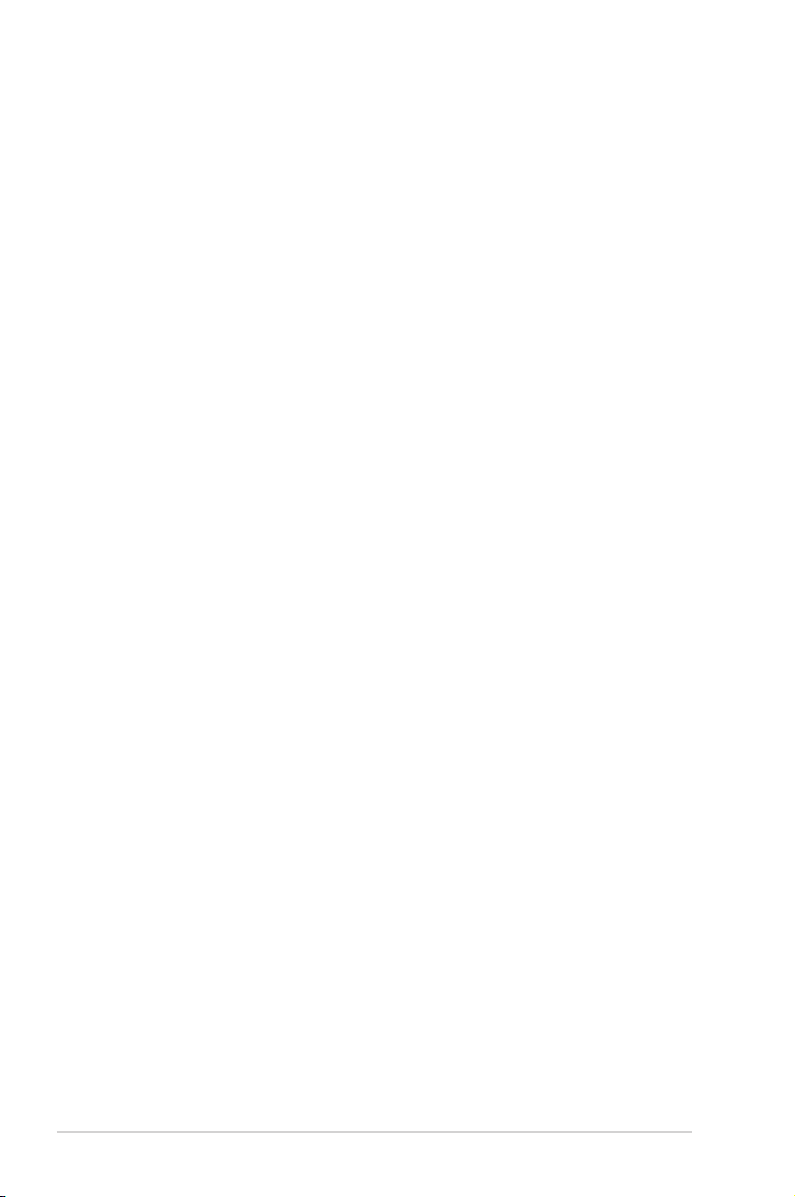
Obvestilo o produktu podjetja Macrovision ....................................D-27
Odobritev CTR 21(za prenosne računalnike z vgrajenim modemom)
Eko-oznaka Evropske unije ...................................................................D-30
Izdelek skladen z ENERGY STAR ............................................................D-30
Skladnost z globalnimi okoljskimi predpisi in izjava ...................D-31
Recikliranje ASUS/Storitve vračanja ....................................................D-31
........................................................................................................D-28
Informacije o avtorskih pravicah ........................................................... D-32
Omejitev odgovornosti ............................................................................. D-33
Storitev in podpora ....................................................................................D-33
4
Uporabniški priročnik za prenosni računalnik
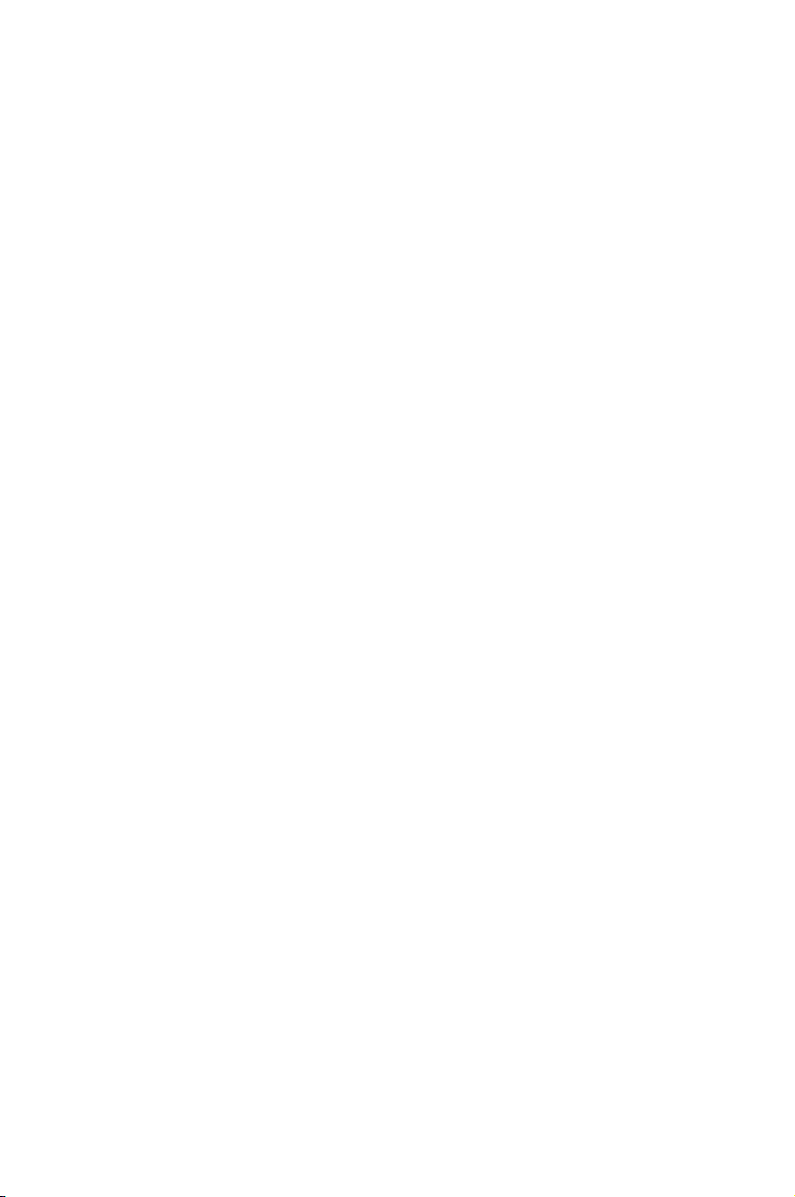
Poglavje 1:
Predstavitev prenosnika
1
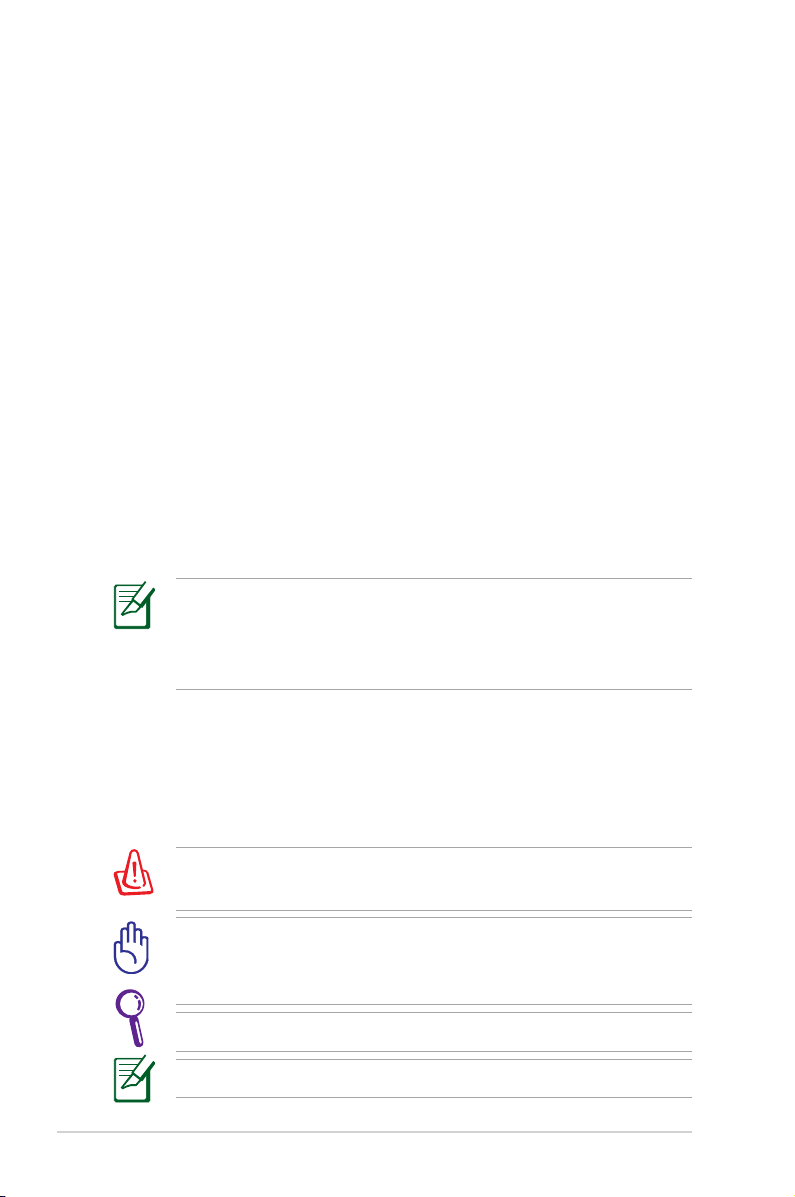
O navodilih za uporabo
V rokah imate Navodila za uporabo prenosnika. V navodilih za
uporabo boste našli informacije o različnih komponentah prenosnika
in njihovi uporabi. Navedena so glavna poglavja v navodilih za
uporabo:
1. Predstavitev prenosnika
Predstavitev prenosnika in navodila za uporabo.
2. Spoznavanje delov
Predstavi informacije o komponentah prenosnika.
3. Namestitev
Predstavitev informacij o namestitvi prenosnika.
4. Uporaba prenosnika
Predstavi informacije o uporabi komponent prenosnika.
5. Dodatek
Predstavitev možnosti dodatkov in dodatnih informacij.
Dejanske vključene aplikacije se razlikujejo glede na model in
območje. Zato lahko prihaja do razlik med vašim računalnikom
prenosnika in tistim, ki je prikazan na fotograjah v priročniku.
Prosimo upoštevajte, da je vaš prenosnika pravilen.avilen.
Opozorila v navodilih
V navodilih so navedena opombe in opozorila na katere morate biti
pozorni za pravilno in varno izvedbo določenih opravil Opozorila
imajo več stopenj pomembnosti, kot prikazano spodaj:
OPOZORILO! Pomembne informacije, ki jih je potrebno
upoštevati za varno delovanje.
POMEMBNO! Pomembne informacije, ki jih je potrebno
upoštevati za preprečitev poškodb na podatkih, komponentah
ali osebah.
NASVET: Nasveti in uporabne informacije za dokončanje nalog.
OPOMBA: Namig in informacija za posebne primere.
6
Uporabniški priročnik za prenosni računalnik
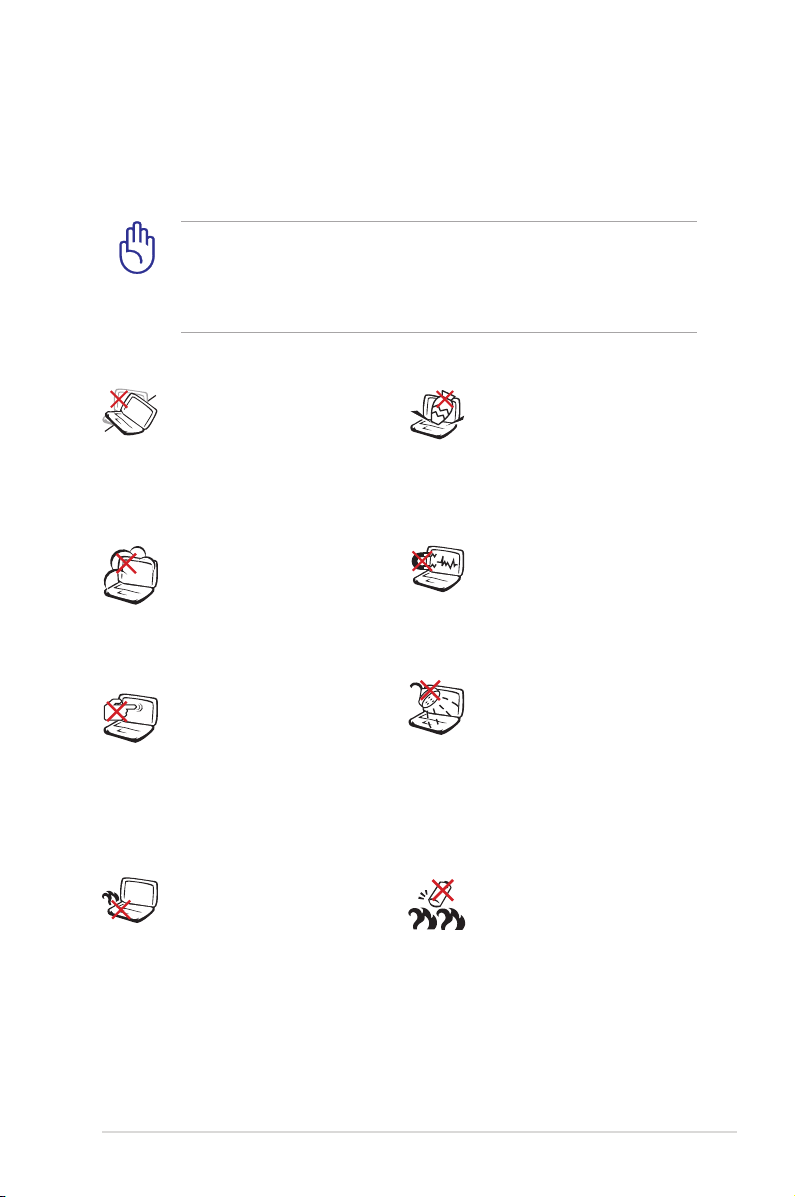
Varnostna opozorila
Navedena varnostna opozorila bodo podaljšala življenje prenosnika.
Upoštevajte vsa opozorila in navodila. Razen, če navedeno v
navodilih, vsa popravila predajte kvaliciranemu osebju.
Pred čiščenjem izklopite AC napajanje ali odstranite baterije.
Za čiščenje prenosnika uporabite čisto mehko krpo ali jelenjo
krpico, namočeno v raztopino neagresivnega čistila in nekaj
kapljic tople vode in odstranite odvečno tekočino z suho krpo.
NE postavljajte na
neravno ali nestabilno
delovno površino. Če je
površina poškodovana,
se obrnite na servis.
NE izpostavljajte
umazanemu ali prašnemu
okolju. NE uporabljajte v
primeru uhajanju plina.
NE pritiskajte in ne
dotikajte se ekrana.
NE postavljajte skupaj
z manjšimi predmeti,
ki lahko opraskajo ali
zaidejo v prenosnik.
NE postavljajte
prenosnika v naročje
ali na drug del telesa,
da preprečite neudobje
ali poškodbe zaradi
izpostavitve toploti.
NE postavljajte ali
mečite predmetov
na površino in ne
vstavljajte predmetov v
prenosnik.
NE izpostavljajte
močnim magnetnim ali
električnim poljem.
NE izpostavljajte in ne
uporabljajte v bližini
tekočin, dežja ali
vlage. NE uporabljajte
modema med nevihto.
Opozorilo o varni
uporabi baterij:
NE mečite baterij v
ogenj. NE izpostavljajte
vhodov kratkemu stiku.
NE razstavljajte baterij.
Uporabniški priročnik za prenosni računalnik
7
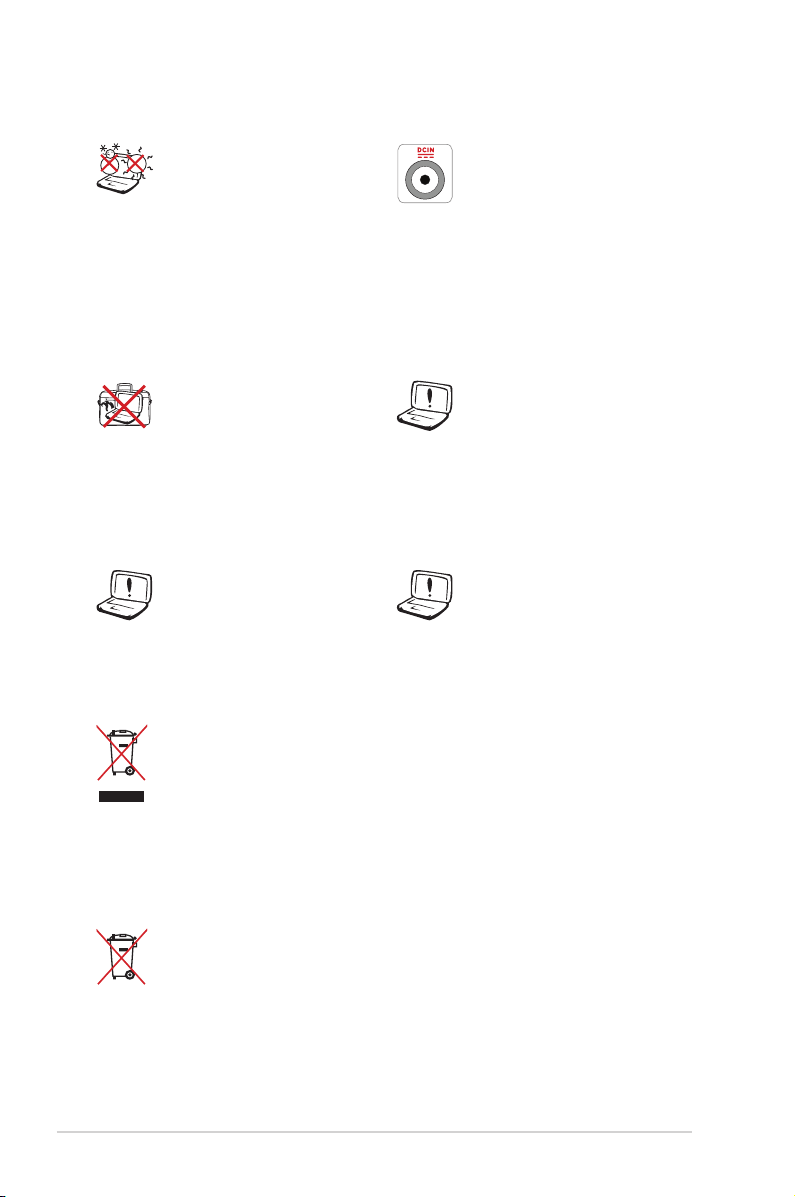
VARNA TEMP: Prenosnik
uporabljajte v okoljih s
temperaturo med 5°C
(41°F) in 35°C (95°F).
VSTOPNA JAKOST:
Upoštevajte nalepko
z navedeno jakostjo
na spodnji strani
prenosnika in preverite,
da je vaš kabel za
priklop primeren
navedeni jakosti.
NE prenašajte ali
zakrivajte prenosnika,
ki je vklopljen z
materiali, ki bi zmanjšali
zračnenje, kot je npr.
plastična vrečka.
NE UPORABLJAJTE
poškodovanih
napajalnih kablov,
dodatkov ali drugih
Na ali v bližini
površine naprave
NE UPORABLJAJTE
močnih raztopil, kot so
razredčila, benzen ali
ostale kemikalije.
Nepravilna namestitev
baterije lahko povzroči
eksplozijo in poškoduje
prenosnik.
zunanjih naprav.
NE mečite prenosnika na javno smetišče. Ta izdelek je bil
zasnovan tako, da omogoča ponovno uporabo delov in
recikliranje. Simbol prekrižanega smetnjaka nakazuje, da
se izdelek (električna, elektronska oprema in baterije, ki
vsebujejo živo srebro ) ne sme odlagati na javno smetišče.
Preverite lokalne predpise, ki določajo odstranitev
elektronskih izdelkov.
NE ZAVRZITE baterije med komunalne odpadke. Simbol
prekrižanega smetnjaka ponazarja, da se baterij ne sme
odlagati skupaj s komunalnimi odpadki.
8
Uporabniški priročnik za prenosni računalnik
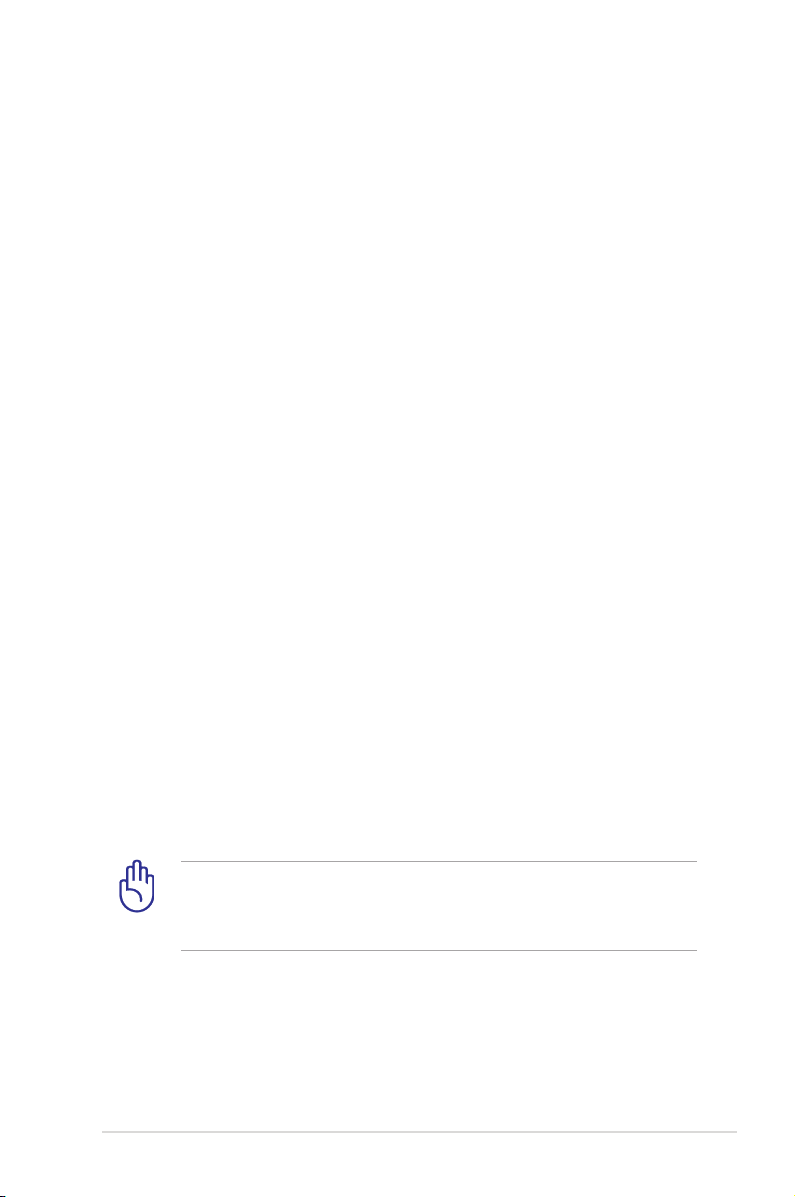
Opozorilo pred zvočnim tlakom
Opozorilo: Prekomerna glasnost slušalk lahko povzroči poškodbo
ali izgubo sluha. Prilagajanje glasnosti in izenačevalnika na druge
nastavitve, kot na sredino, lahko povišajo izhodno napetost slušalk
in s tem tudi nivo zvočnega tlaka.
Opozorilo ventilatorja DC
Opozorilo: Upoštevajte, da je ventilator DC premikajoč del in lahko
predstavlja tveganje. Pazite, da se z nobenim delom telesa ne
približate lopaticam ventilatorja.
Podatki o adapterju
Vhodna napetost: 100–240 V AC
Vhodna frekvenca: 50–60Hz
Nazivni izhodni tok: 2 .1 A
Nazivna izhodna moč: 19 V DC
Varnostni ukrepi pri prenosu
Da pripravite prenosnik na prenos, ga izklopite in odklopite vse
zunanje periferije za preprečitev poškodb na povezavah. Glava
na pogonu za trdi disk se ustavi, kadar se računalnik izklopi, zato da
se preprečijo poškodbe na površini trdega diska med prenosom.
Zato prenosnika, ki je še vedno vklopljen, ne smete prenašati.
Zaprite zaslon in preverite, da je varno pritrjen v zaprtem položaju,
saj se tako zaščiti tipkovnica in zaslon.
SVARILO! Ob neustrezni skrbi se površina prenosnika lahko
hitro poškoduje. Bodite previdni, da ne odrgnete ali opraskate
površine prenosnika.
Uporabniški priročnik za prenosni računalnik
9
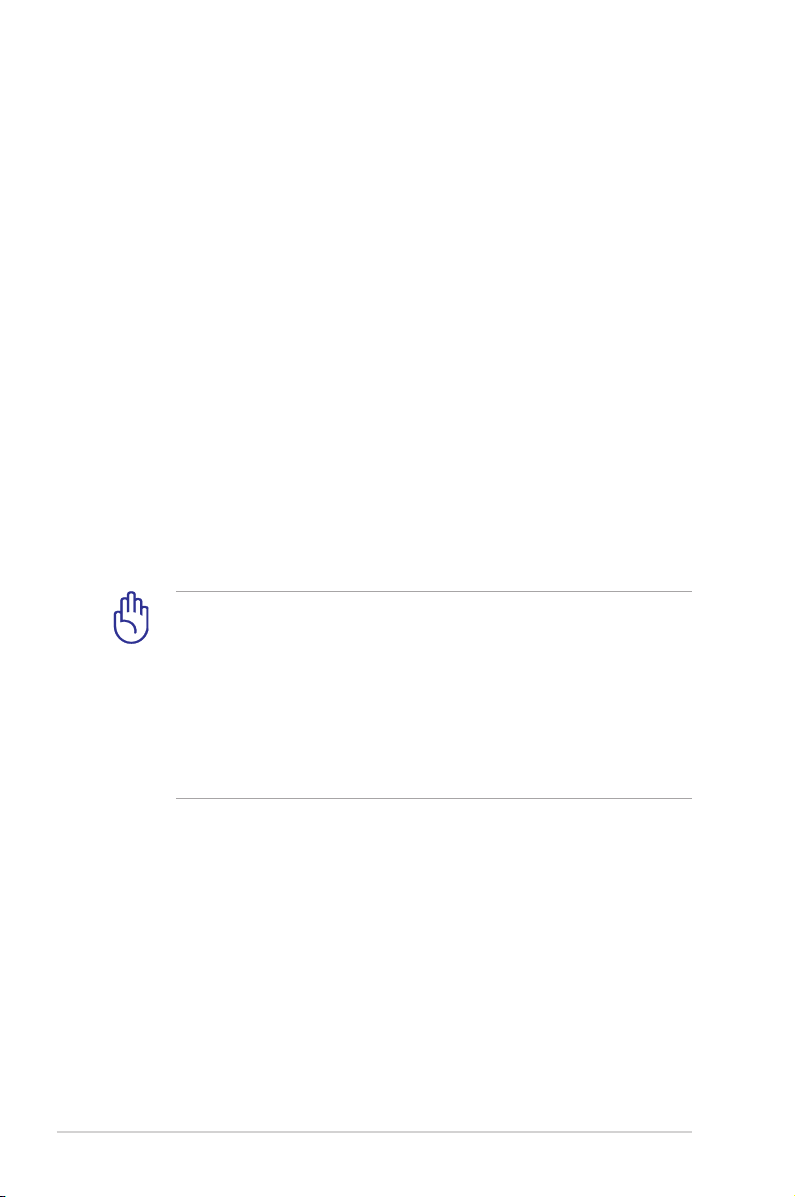
Zaščitite svoj prenosnik
Kupite zaščitno vrečo za zaščito prenosnika pred umazanijo, vodo,
udarci in praskami.
Polnjenje baterij
Pred odhodom na daljšo pot preverite, če ste baterijo in rezervne
baterije temeljito napolnili. Ne pozabite, da vaš napajalni adapter
polni baterije le v primeru, ko je priključen na računalnik in AC kabel.
Ne pozabite, da je polnjenje baterij daljše v primeru, ko je prenosnik
v uporabi.
Varnostni ukrepi na letalu
Če želite uporabiti prenosnik na letalu se obrnite na vaše letalsko
podjetje. Večina letalskih podjetij omejuje uporabo elektronskih
naprav. Večina letalskih podjetij bo dovolila uporabo elektronskih
naprav samo med letenjem, ne pa med vzletanjem in pristajanjem.
SVARILO! Obstajajo tri vrste letaliških varnostnih naprav:
Rentgenska naprava ( uporabljena na predmetih, ki so
postavljeni na tekoči trak), magnetni detektorji (uporabljeni na
ljudeh, ki gredo skozi varnostni pregled) in magnetne palice
(ročne naprave za pregled ljudi in posameznih predmetov). Vaš
prenosnik in diskete lahko pošljete skozi rentgensko napravo. Ni
priporočeno, da se na vašem prenosniku in disketami uporabi
letališki magnetni detektor ali izpostavi magnetni palici.
10
Uporabniški priročnik za prenosni računalnik
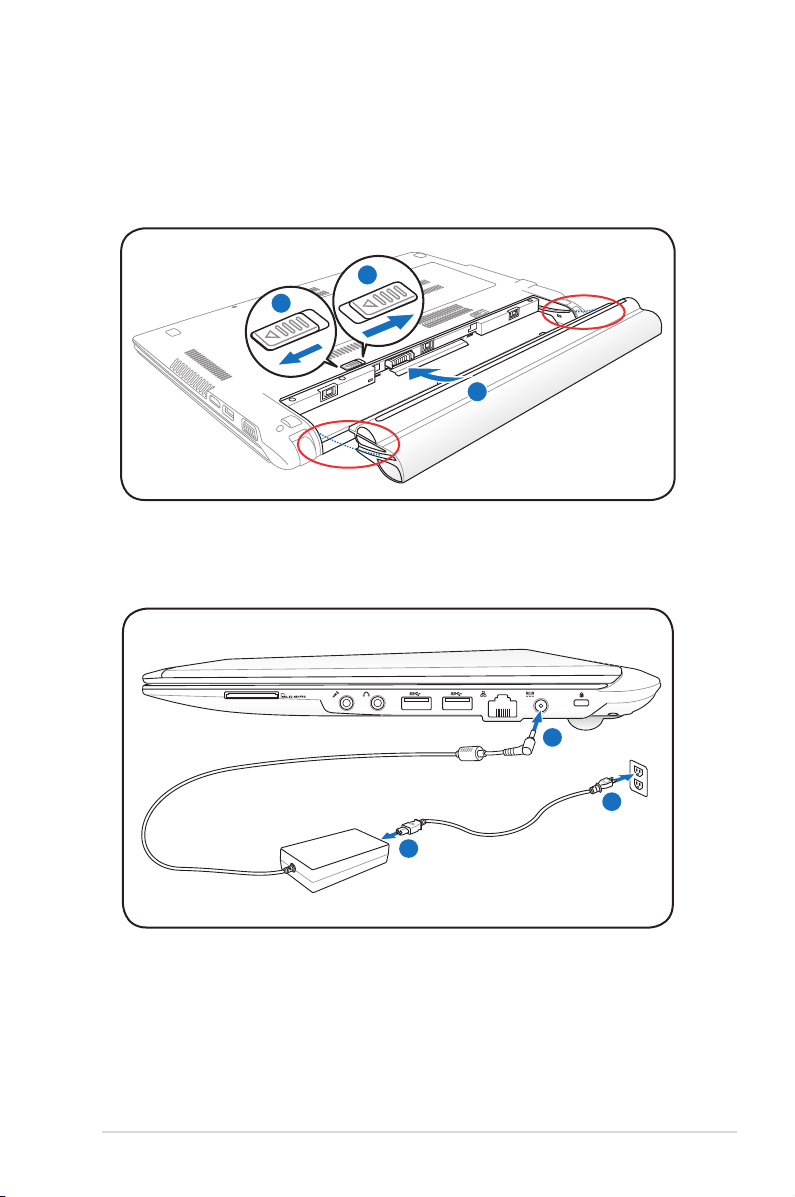
2
1
2
1
3
3
Priprava vašega prenosnika
1
3
110V-220V
2
To so hitra navodila za uporabo vašega prenosnika.
Vstavljanje baterij
Poravnajte zareze
Povezava z AC vhodno vtičnico
Uporabniški priročnik za prenosni računalnik
11
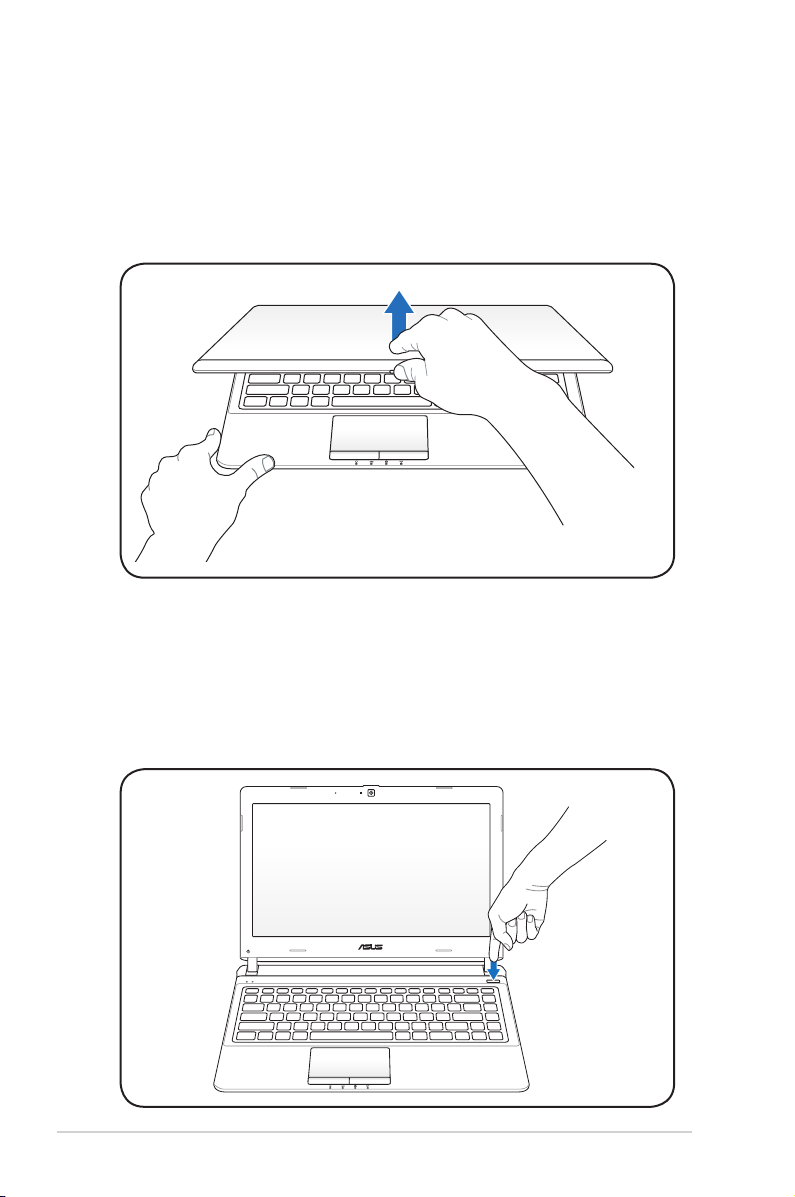
Odpiranje LCD zaslona
1. Previdno dvignite zaslon z vašim palcem.
2. Počasi nagnite zaslon naprej ali nazaj in si nastavite udoben kot
gledanja.
Vklop prenosnika
1. Pritisnite in spustite gumb za vklop, ki se nahaja pod LCD
zaslonom.
2. Za prilagajanje svetlosti LCD zaslona uporabite [Fn]+[F5] in
[Fn]+[F6].
12
Uporabniški priročnik za prenosni računalnik
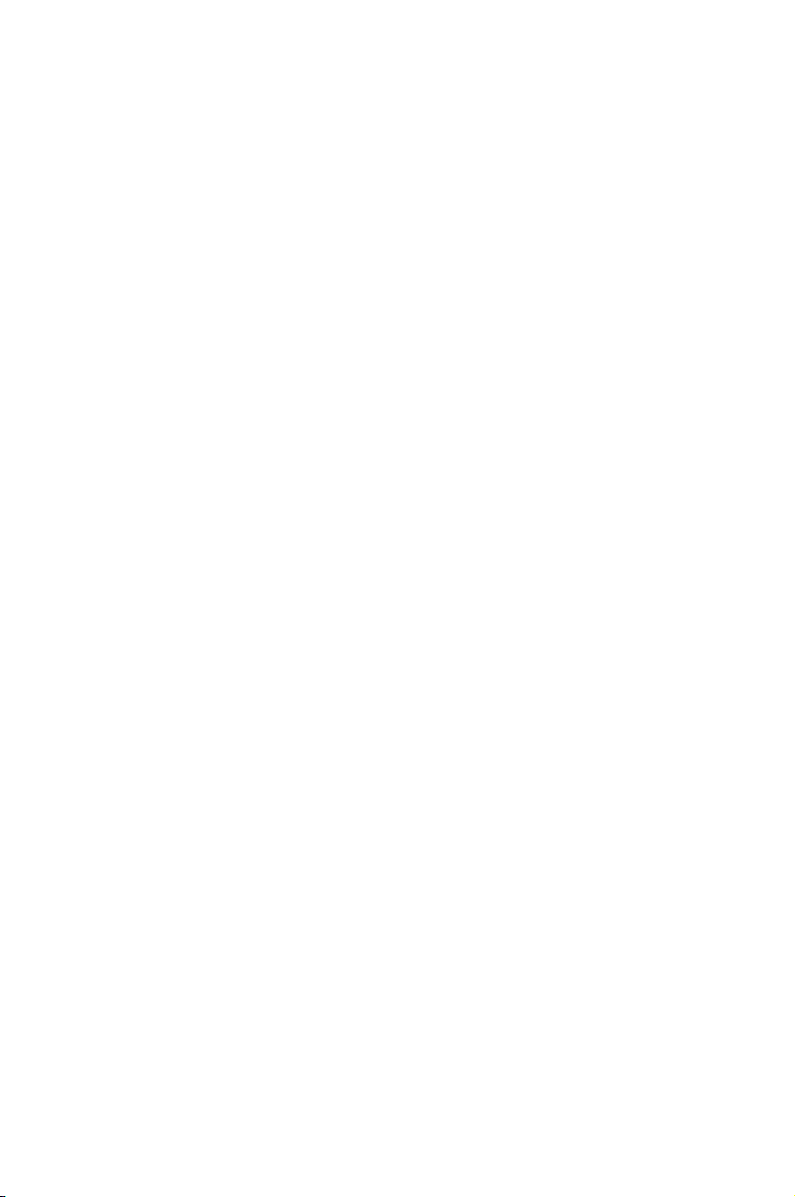
Poglavje 2:
Spoznavanje delov
2
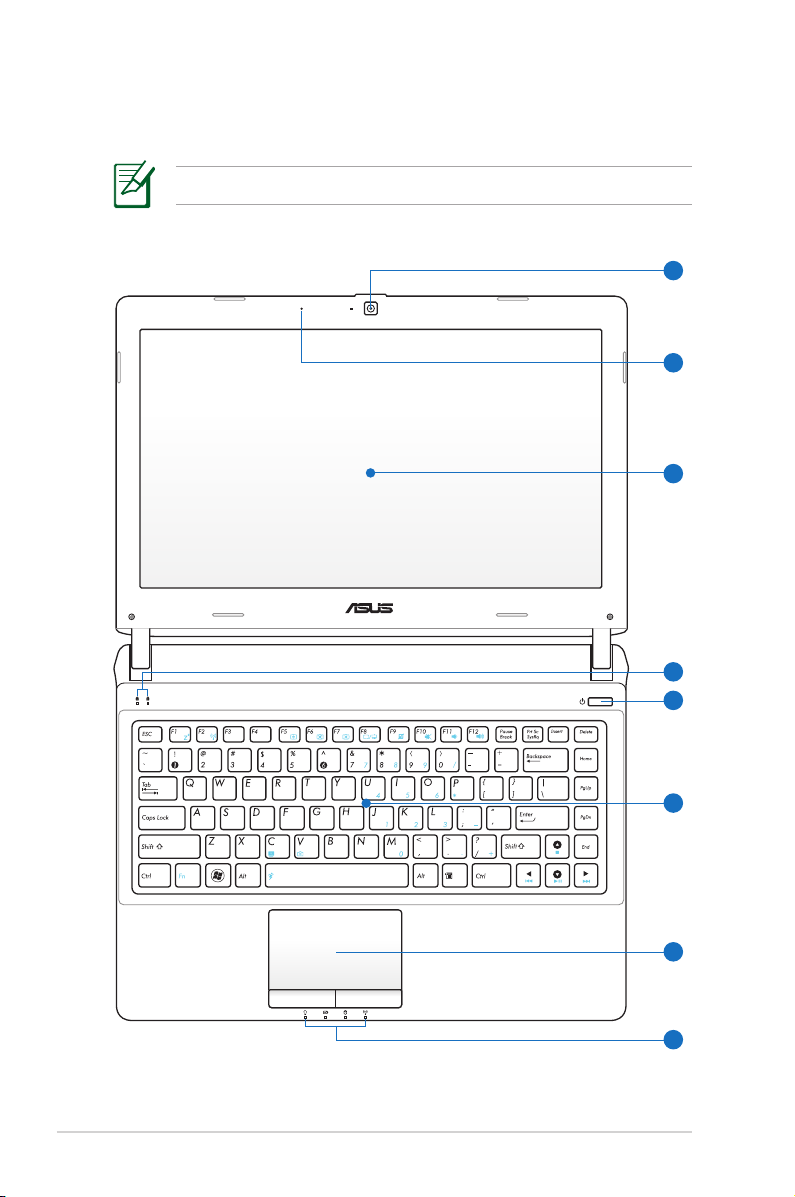
Zgornji del
3
2
4
5
6
1
7
8
Tipkovnica je za vsako področje drugačna.
14
Uporabniški priročnik za prenosni računalnik
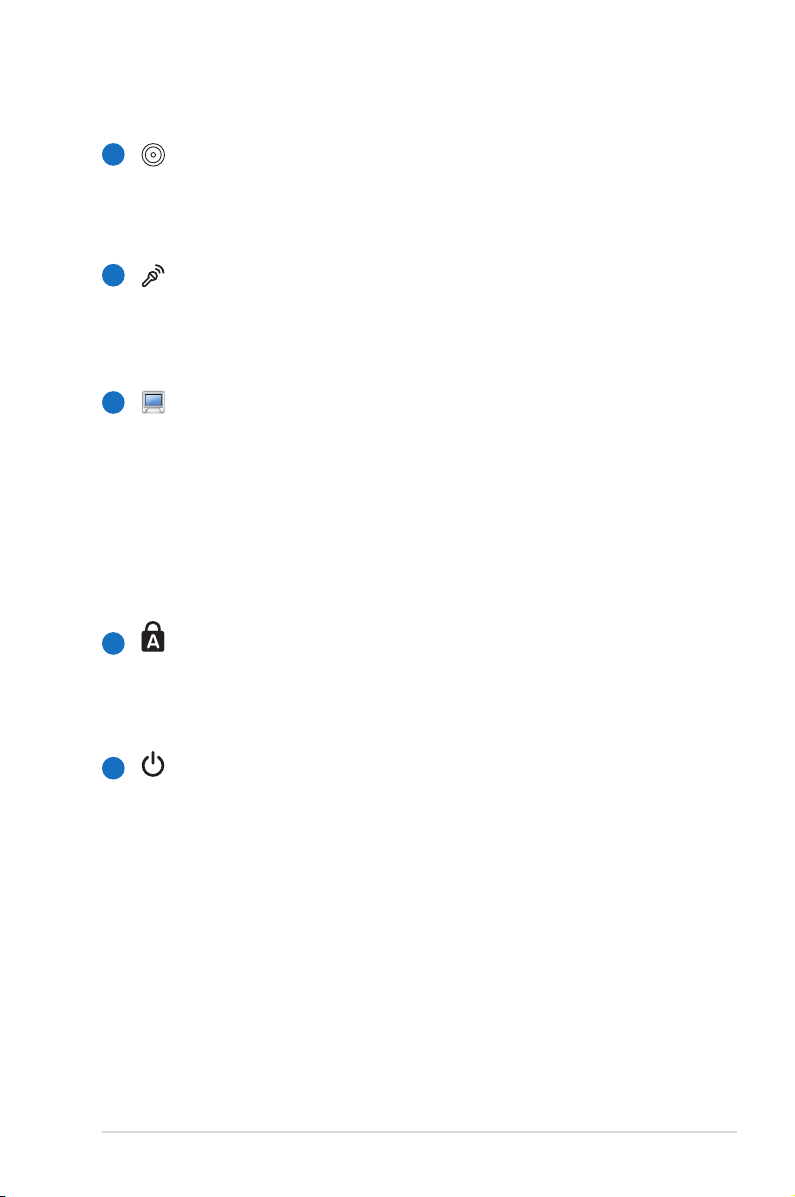
1
Kamera
Vgrajena kamera omogoča zajemanje slik ali snemanje
videa. Uporablja se lahko tudi za video konference in ostale
interaktivne aplikacije.
2
Mikrofon (vgrajen)
Vgrajeni mono mikrofon lahko uporabljate za video
konference, glasovna narekovanja ali za enostavno
snemanje zvoka.
Zaslon
3
Funkcije za zaslon so enake kot pri namiznem CRT
monitorju. Prenosnik uporablja aktivno matrico TFT LCD,
ki zagotavlja odličen prikaz, tako kot namizni monitorji.
Vendar pa LCD zaslon ne seva in ne migeta, tako kot
namizni CRT monitorji, zato je očem prijazen. Za čiščenje
zaslona uporabite mehko krpo brez kemikalij (če potrebno
uporabite navadno vodo).
4
Indikatorji stanja (zgoraj)
Indikatorji statusa prestavljajo različna stanja strojne/
programske opreme.
Tipka za vklop
5
Stikalo za vklop omogoča VKLOP in IZKLOP prenosnik, pa
tudi ponovno vzpostavitev iz STR. Za VKLOP prenosnik,
pritisnite tipko enkrat, za IZKLOP jo pritisnite in zadržite.
Stikalo za vklop deluje le, če je zaslon odprt.
Uporabniški priročnik za prenosni računalnik
15
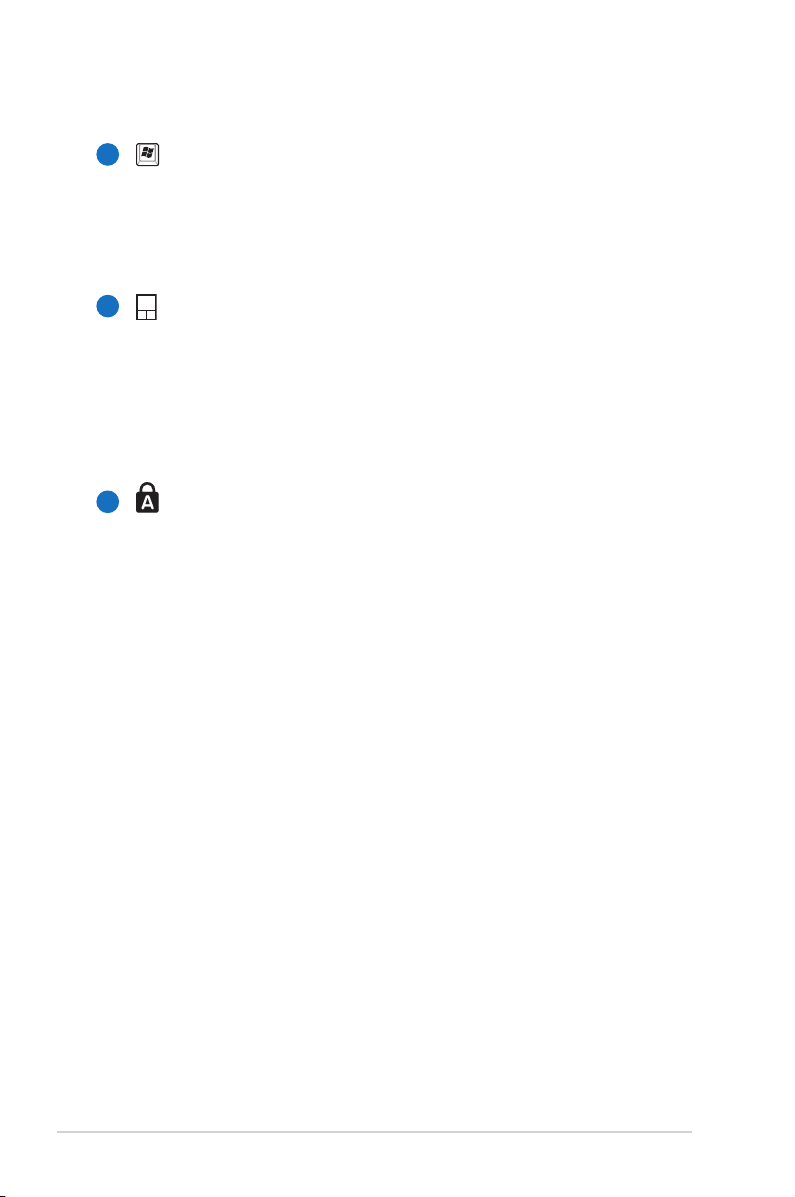
6
TipkovnicaTipkovnica
Tipkovnica ima tipke, ki omogočajo udoben pritisk (globina
tipke) in udobno naslonjalo za vaši roki. Na voljo sta dve
Windows tipki, ki omogočata enostavno navigacijo v
operacijskem sistemu Windows.
7
Dotikalna plošča in tipke
Dotikalna plošča z svojimi tipkami je usmerjevalnik, ki
omogoča iste funkcije kot namizna miška. Programsko
vodena funkcija premikanja je na voljo po namestitvi
vključene opcije dotikalne plošče, ki omogoča enostavno
Windows ali internet navigacijo.
Indikatorji stanja (spredaj)
8
Indikatorji statusa prestavljajo različna stanja strojne/
programske opreme.
16
Uporabniški priročnik za prenosni računalnik
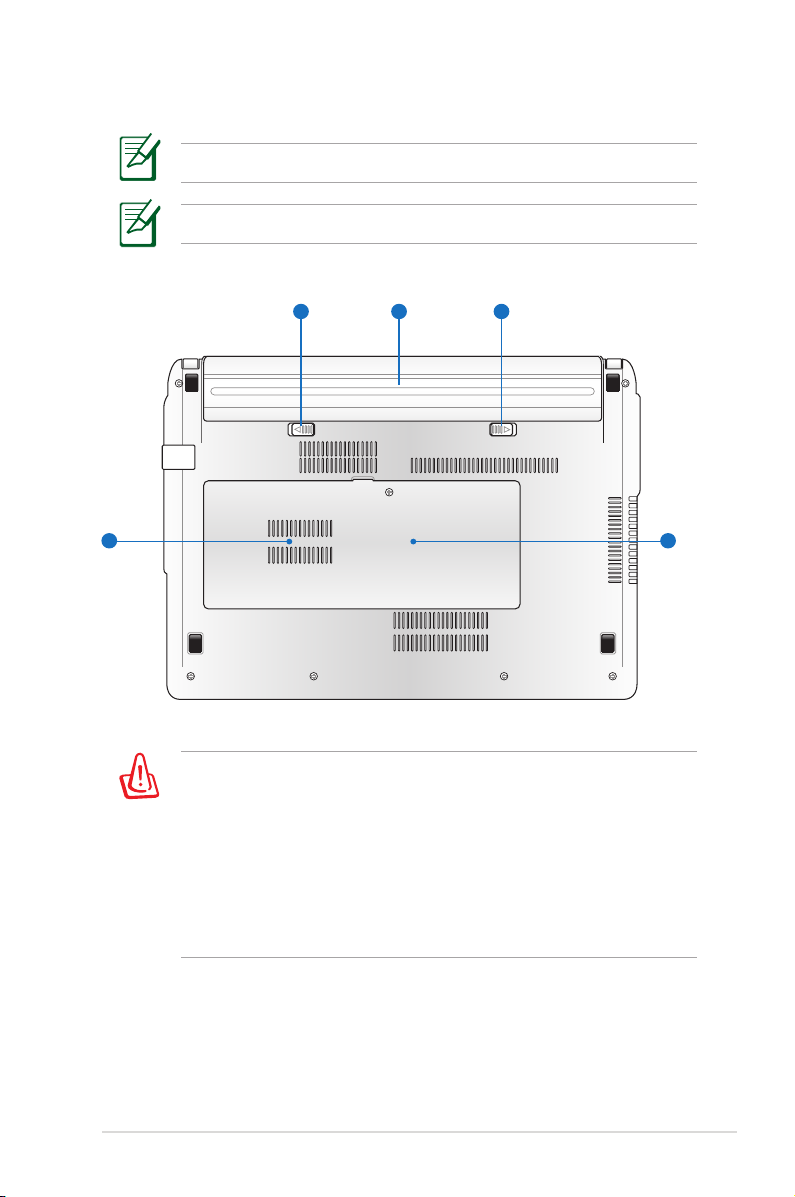
Spodnji del
1 2 3
4 5
Spodnji del se navzven razlikuje glede na model.
Velikost baterije se razlikuje glede na model.
Spodnji del prenosnika lahko postane zelo vroč. Bodite previdni
z upravljanjem prenosnika, kadar je vklopljen ali je bil nedavno
vklopljen. Visoke temperature so normalne med napajanjem
ali kadar je v delovanju. NE UPORABLJAJTE GA NA MEHKIH
POVRŠINAH KOT SO POSTELJA ALI ZOFA, KJER LAHKO PRIDE
DO ZAPRTJA ZRAČNIKOV. NE POSTAVLJAJTE PRENOSNIKA
V VAŠE NAROČJE ALI OSTALE DELE TELESA, ZATO DA SE
IZOGNETE POŠKODBAM ZARADI VROČINE.
Uporabniški priročnik za prenosni računalnik
17
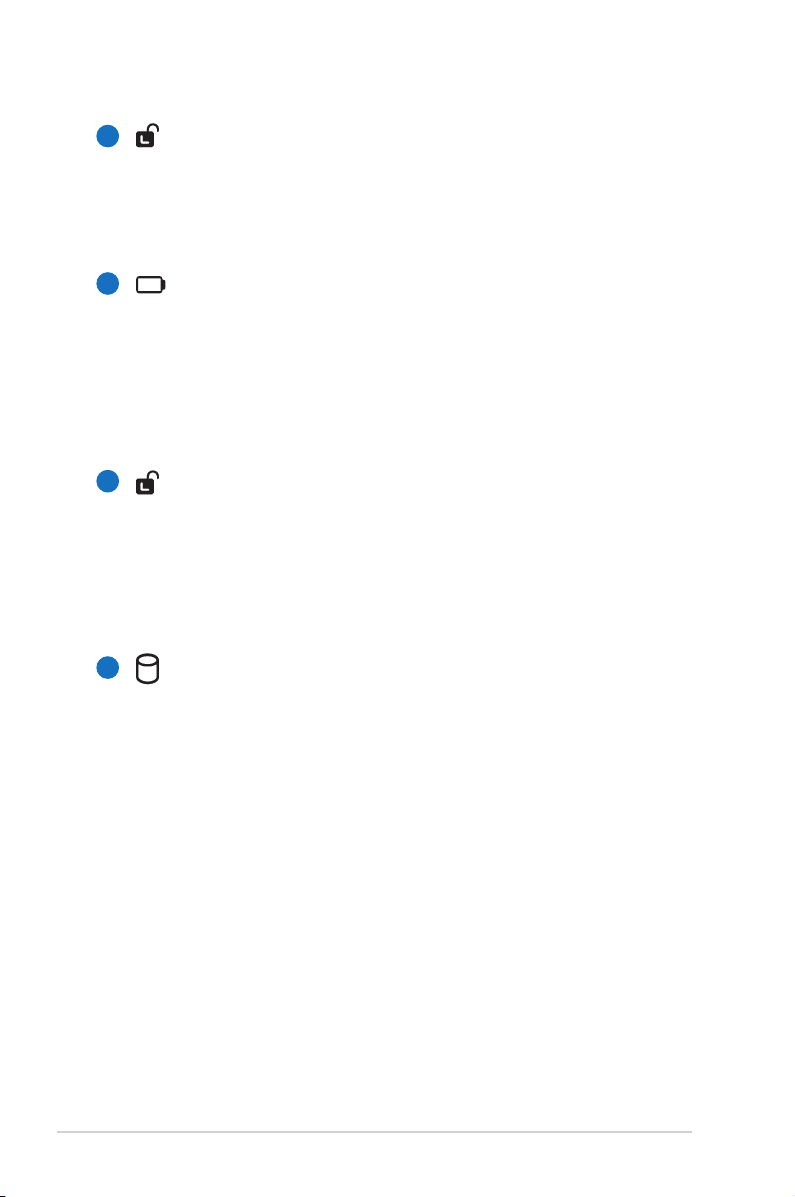
Vzmetni zaklep baterije
1
Vzmetni zaklep baterije se uporablja za varno pričvrstitev
paketa baterij na svoje mesto. Ko paket baterij vstavite, se
zaklep samodejno zaklene. Če želite odstraniti paket baterij,
morate vzmetni zaklep držati v položaju za odklep.
2
Baterija
Baterija se samodejno polni, ko je prenosnik vklopljen
na AC vir energije in ohrani prenosnik vključen tudi ko
AC vir energije ni vklopljen. To omogoča uporabo med
premikanjem iz lokacije na lokacijo. Trajanje baterije je
odvisno od uporabe in specikacij tega prenosnika. Baterija
se ne sme razstaviti in se mora kupiti kot skupna enota.
3
Ročni zaklep baterije
Ročni zaklep baterije se uporablja za varno pričvrstitev
paketa baterij na svoje mesto. Premaknite ročni zaklep v
odklenjeni položaj, če želite vstaviti ali odstraniti paket
baterij. Potem, ko paket baterij vstavite, premaknite ročni
zaklep v zaklenjen položaj.
Predel trdega diska
4
Trdi disk je varno nameščen v predelu za trdi disk. Za
informacije o nadgradnji pogona trdega diska za vaš
prenosnik, obiščite pooblaščeni servis ali trgovino. Za
zagotavljanje maksimalne združljivosti in zanesljivost v ta
prenosnik le trde diske, kupljene pri pooblaščenih trgovcih.
18
Uporabniški priročnik za prenosni računalnik
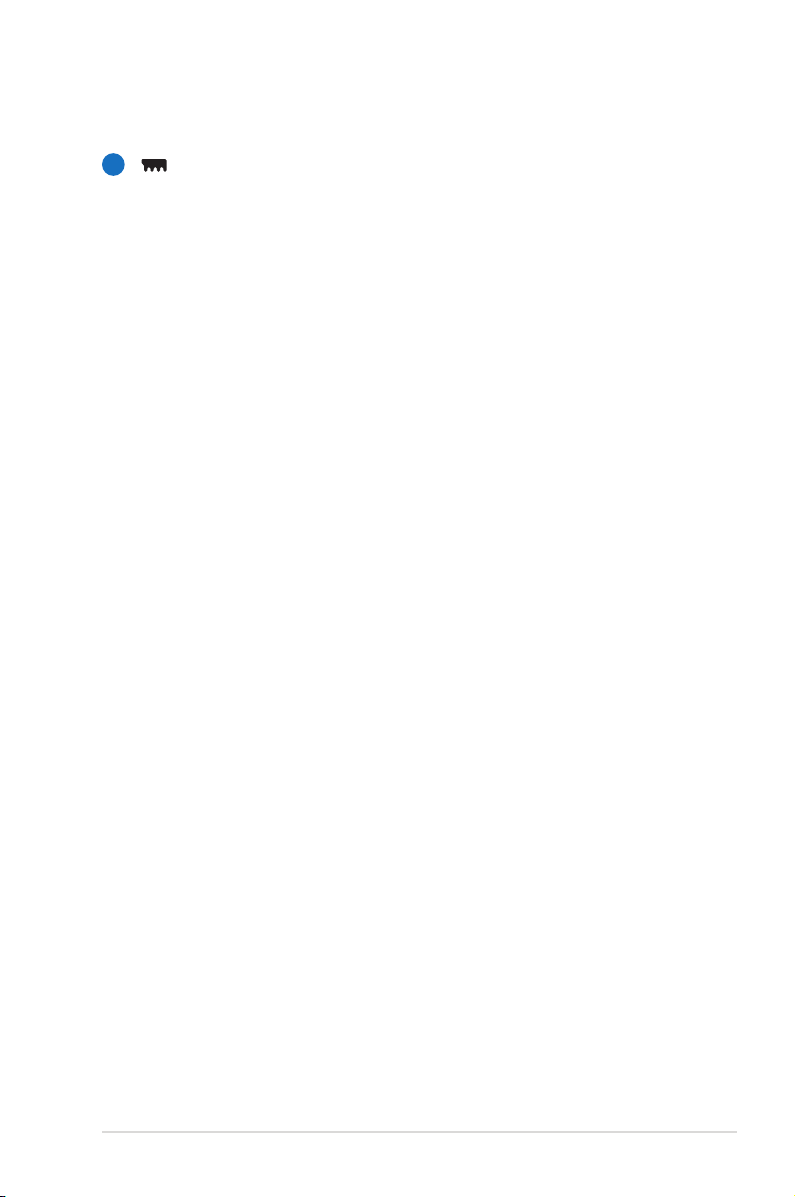
Predel pomnilnika (RAM)
5
Pomnilniški predel omogoča razširitev pomnilniških
zmogljivosti za dodatni pomnilnik. Dodaten pomnilnik
bo povečal delovanje programa z zmanjšanjem dostopa
do trdega diska. BIOS samodejno zazna zmožnost
pomnilnika v sistemu in temu primerno oblikuje CMOS
med postopkom POST (Power on Self Test). Ko je pomnilnik
nameščen, namestitev strojne ali programske opreme (
vključno z BIOS) ni potrebna. Obiščite pooblaščeni servis
ali trgovino za informacije o nadgradnji pomnilnika za vaš
prenosnik. Pri tem prenosniku se morajo namestiti samo
dodatni pomnilniki kupljeni s strani pooblaščenih trgovcev,
za maksimalno kompatibilnost in zanesljivost.
Uporabniški priročnik za prenosni računalnik
19
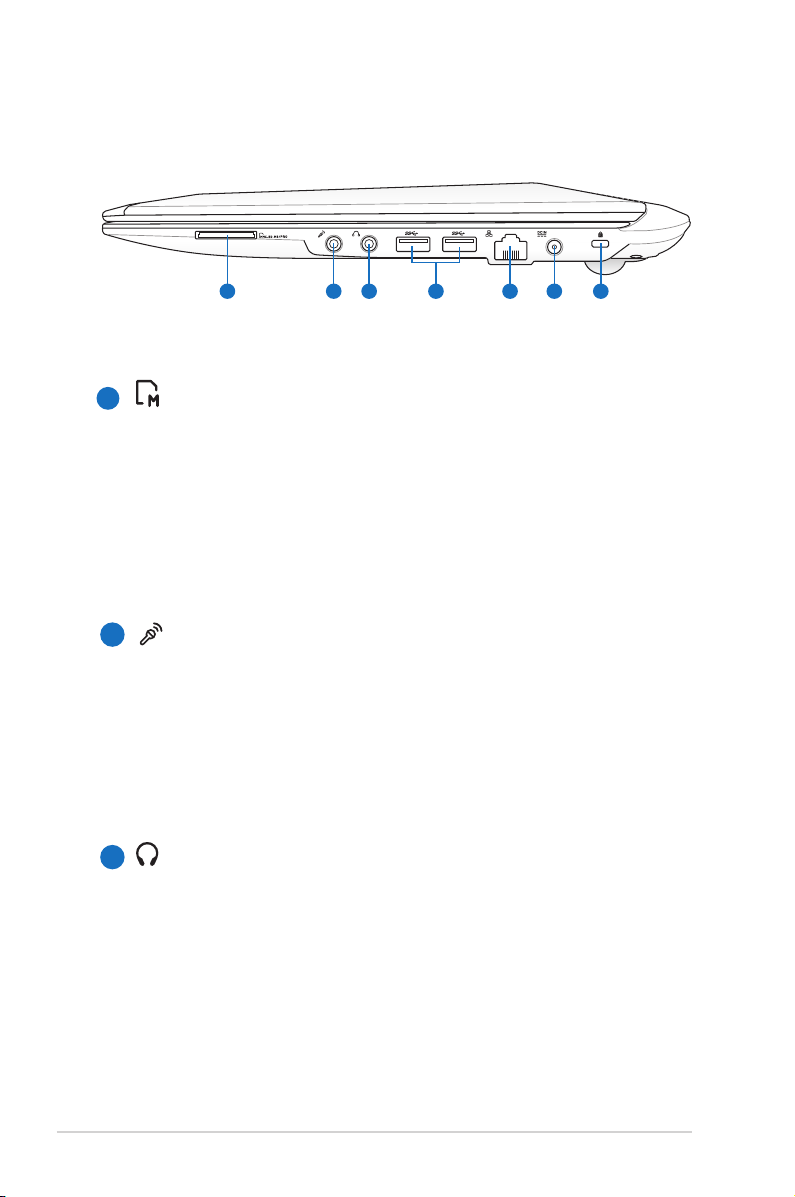
Desni del
321 4 6 75
1
Reža za bliskovni pomnilnik
Ponavadi je potrebno za uporabo pomnilniških kartic iz
naprav kot so digitalne kamere, MP3 predvajalniki, mobilni
telefoni in PDA-ji, kupiti zunanji čitalec pomnilniških kartic.
Prenosnik ima vgrajen visoko hitrostni čitalec pomnilniških
kartic, ki lahko bere ali zapisuje na vse bliskovne pomnilniške
kartice.
2
Vtičnica za mikrofon
Mono vtičnica za mikrofon (1/8 inča) se lahko uporabi za
povezavo z zunanjim mikrofonom ali izhodnim signalom za
avdio naprave. Uporaba te vtičnice samodejno izklopi vgrajen
mikrofon. Ta možnost je uporabna za video konference,
glasovno pripovedovanje ali enostavno avdio snemanje.
20
3
Vtičnica za slušalkeVtičnica za slušalke
Stereo vtičnica za slušalke (1/8 inčev) se uporablja za
povezavo izhodnega avdio signala prenosnika z ojačevalcem
ali slušalkami. Uporaba te vtičnice samodejno izklopi vgrajene
zvočnike.
Uporabniški priročnik za prenosni računalnik
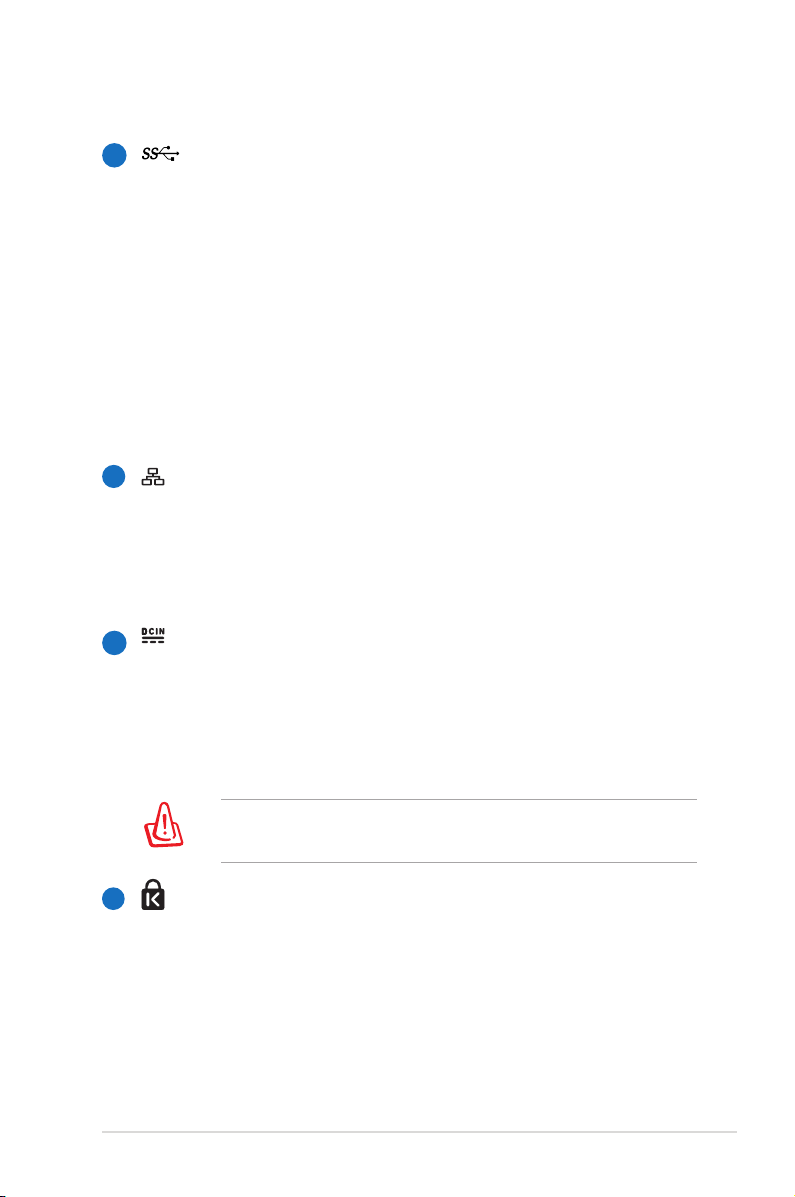
4
USB vhod (3.0) (modra, pri izbranih modelih)
USB (Universal Serial Bus) vhod je kompatibilen z USB 3.0,
USB 2.0 ali USB 1.1 napravami kot so tipkovnice, kazalne
naprave, fotoaparati, pogon trdega diska, tiskalnike
in skenerje povezane v serije do 4.8Gbit/s (USB 3.0),
480Mbit/s (USB 2.0) in 12Mbit/s (USB 1.1). USB omogoča,
da več naprav deluje istočasno na enem računalniku, z
nekaj periferijami, ki delujejo kot dodatni priključki. USB
omogoča menjavo naprav, tako da se večina periferij
lahko priključi ali izključi ne da bi bilo potrebno računalnik
ponovno zagnati.
LAN vhod
5
RJ-45 LAN vhod z osmimi iglami je večji kot RJ-11 modem
vhod in podpira standarden Ethernet kabel za povezavo
z lokalnim omrežjem. Vgrajena povezava omogoča
enostavno uporabo brez dodatnih vtičnic.
Vhod za napajanje (DC)
6
S to vtičnico, obstoječi vtič za vklop spremeni AC napajanje
v DC napajanje. Energija, ki prihaja skozi to vtičnico
omogoča delovanje prenosnika in polni notranjo baterijo.
Za preprečitev poškodb na prenosniku in bateriji za vklop
vedno uporabljajte obstoječo vtičnico.
Med uporabo se lahko segreje in postane vroče. preverite da
adapter ni zakrit in ga ne približujte telesu.
7
Kensington® varnostna vrata
Kensington® varnostna vrata omogočajo, da je prenosnik
zavarovan z uporabo kompatibilnih Kensington® -vih
varovalnih naprav. Te varovalne naprave vključujejo
kovinski kabel in ključavnico, ki preprečujeta, da se
prenosnik odstrani s pritrjenega predmeta. Nekateri
vključujejo tudi detektor gibanja, ki sproži alarm, kadar je
premaknjen.
Uporabniški priročnik za prenosni računalnik
21
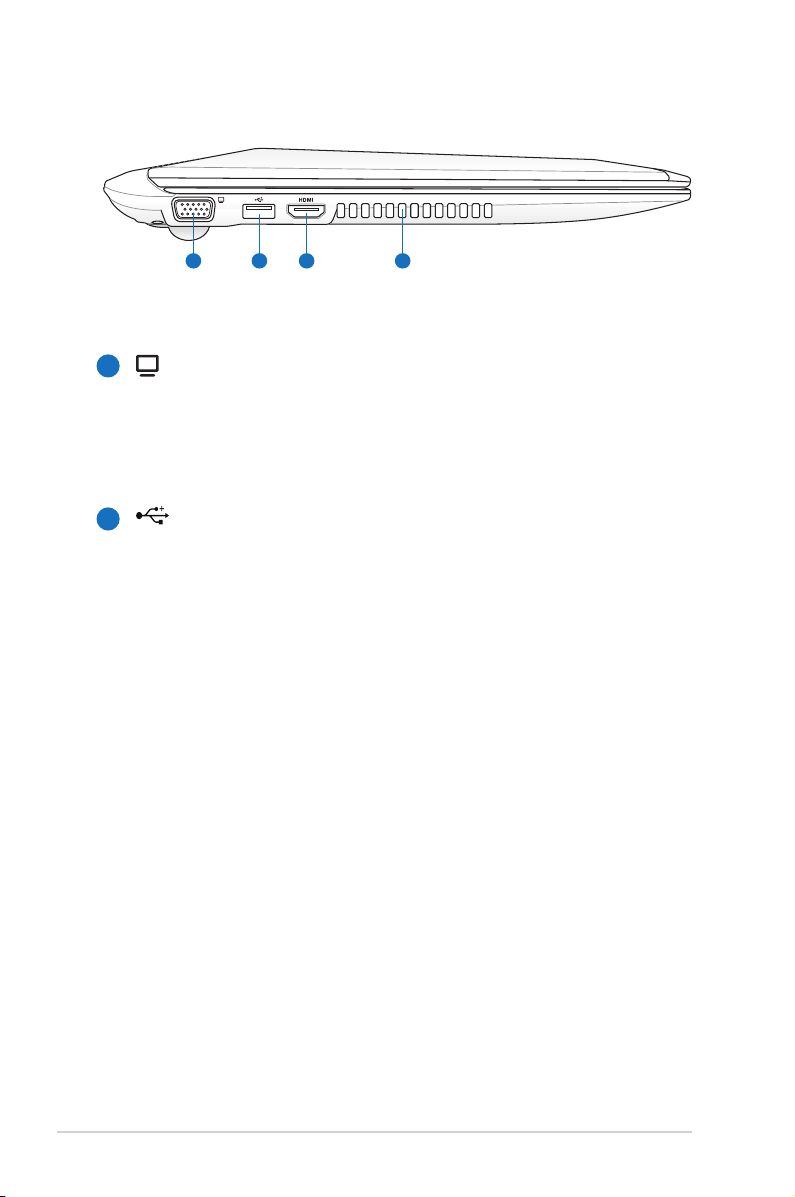
Levi del
21 3 4
1
Zaslon (Monitor) izhod
15-pin D-sub vhod za monitor podpira standardno VGA-
kompatibilno napravo kot je monitor ali projektor za možnost
predvajanja na večjem zunanjem prikazu.
2
USB vhod (2.0)
USB (Universal Serial Bus) vhod je kompatibilen z USB 2.0
ali USB 1.1 napravami kot so tipkovnice, kazalne naprave,
fotoaparati, pogon trdega diska, tiskalnike in skenerje
povezane v serije do 12 Mbit/s (USB 1.1) in 480 Mbit/s (USB
2.0). USB omogoča, da več naprav deluje istočasno na enem
računalniku, z nekaj periferijami, ki delujejo kot dodatni
priključki. USB omogoča menjavo naprav, tako da se večina
periferij lahko priključi ali izključi ne da bi bilo potrebno
računalnik ponovno zagnati.
USB Charge+ (na izbranih modelih)
Vam omogoča polnjenje mobilnih telefonov ali digitalnih
zvočnih predvajalnikov, medtem ko je Eee PC v stanju spanja,
mirovanja ali pa je ugasnjen.
22
Uporabniški priročnik za prenosni računalnik

HDMI
3
Vrata HDMI
HDMI (High-Denition Multimedia Interface) (Visokoločljivostni
multimedijski vmesnik) je nestisnjeni popolnoma digitalni
avdio/video vmesnik med katerim koli avdio/video virom,
kot je DVD predvajalnik, A/V sprejemnik ipd. ter avdio in/
ali video monitorjem, kot je digitalna televizija (DTV). Na
enem kablu združuje podporo standardnem, ojačanem ali
visokoločljivostnem videu ter večkanalnemu digitalnemu
zvoku. Možen je prenos vseh ATSC HDTV standardov in
podpora 8-kanalnemu zvoku, še vedno pa ostaja dovolj
pasovne širine za sprejem bodočih izboljšav ali zahtev.
Prezračevalne reže
4
Prezračevalne reže omogočajo vstop hladnega zraka v
prenosnik in izstop toplega zraka iz njega.
Preverite, da papirji, knjige, oblačila, kabli ali ostali predmeti
ne blokirajo kateregakoli od zračnikov, saj lahko pride do
pregrevanja.
Uporabniški priročnik za prenosni računalnik
23
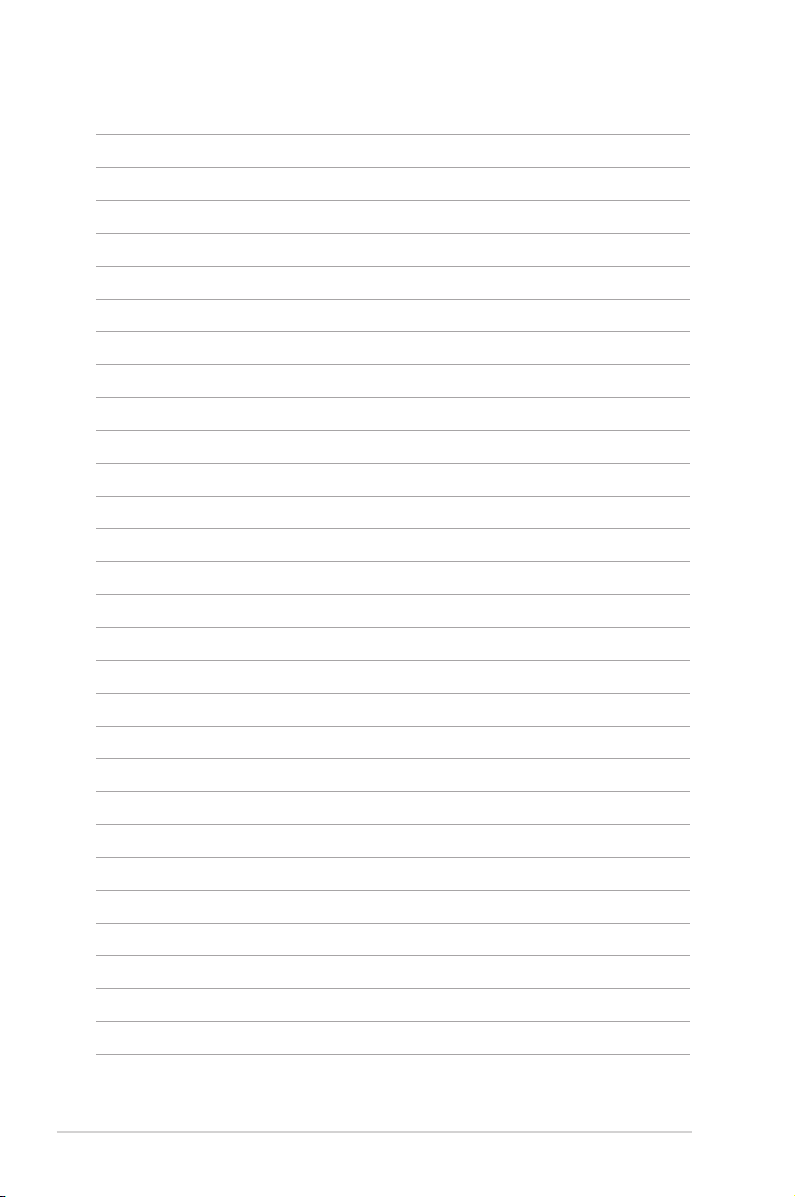
24
Uporabniški priročnik za prenosni računalnik
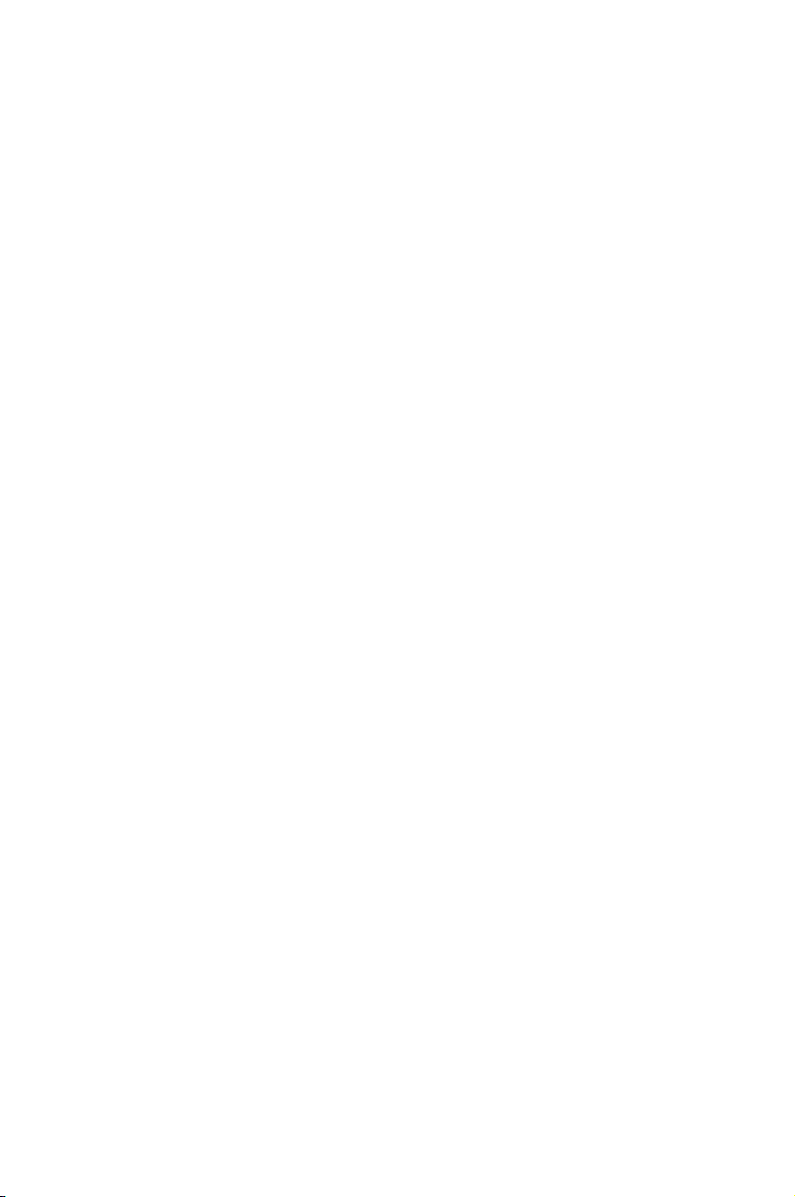
Poglavje 3:
Namestitev
3
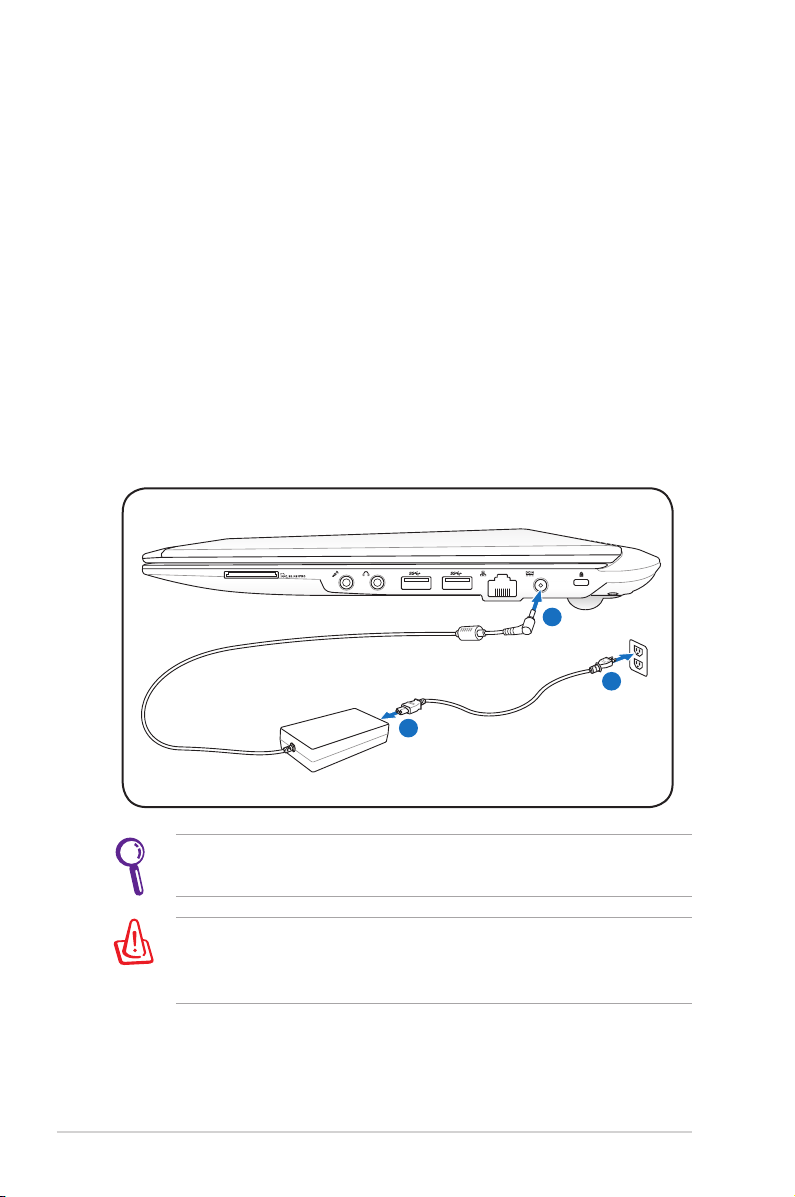
Sistem napajanja
1
3
110V-220V
2
Uporaba AC napajanja
Napajanje prenosnika je sestavljeno iz dveh delov, preko vtičnice
in baterijskega sistema. Vtičnica spremeni AC napajanje iz stenske
vtičnice v DC napajanje, ki ga potrebuje prenosnik. Vaš prenosnik
ima univerzalni AC-DC vtič. To pomeni, da lahko kabel za napajanje
priklopite na 100V-120V, kot tudi na 220V-240V vtičnice, brez
uporabe nastavitve ali pretvornika napajanja. Nekatere države
lahko zahtevajo uporabo adapterja za povezavo US standardnega
AC kabla za napajanje na različne nastavitve. Večina hotelov bo
imela univerzalne vtičnice, ki so uporabne za različne kable kot tudi
napetosti. Za uporabo AC vtičnic za zunanje napajanje v drugih
državah, se je najbolje pozanimati pri drugih izkušenih popotnikih.
26
Možno je kupiti potovalno opremo za prenosnik, ki vključuje
napajalne in modemske adapterje za skoraj vsako državo.
OPOZORILO! NE povezujte AC kabla z AC vtičnico, ne da bi prej
vklopili DC vtič v prenosnik. Tako lahko poškodujete AC-DC
vtičnico.
Uporabniški priročnik za prenosni računalnik
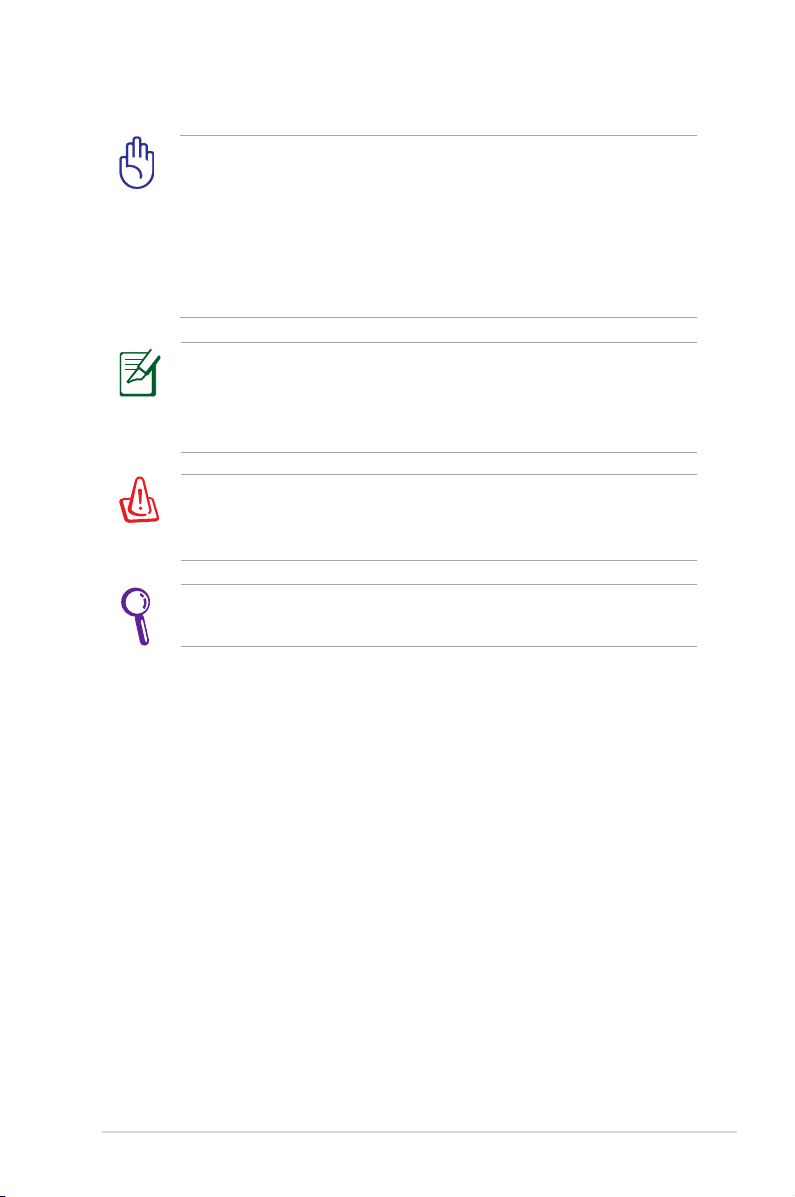
POMEMBNO! Če uporabite drugačno vtičnico za napajanje
prenosnika ali če uporabite vtičnico prenosnik za napajanje
drugih električnih naprav, lahko pride do poškodb. Če vidite
dim, prasketanje ali prihaja iz AC-DC vtiča prekomerna toplota,
pojdite na servis. Če sumite, da ima AC-DC vtič napako, pojdite
na servis. Z AC-DC vtičem, ki ima napako lahko poškodujete tako
baterijo kot prenosnik.
Glede na kraj bo imel prenosnik bodisi dva ali tri vilični vtič. Če
je na voljo tri vilični vtič, morate uporabiti ozemljeno AC vtičnico
ali pa uporabiti ozemljen vtič, ki omogoča varno uporabo
prenosnika.
OPOZORILO! MED UPORABO SE LAHKO VTIČ SEGREJE IN
POSTANE VROČ. PREVERITE DA ADAPTER NI ZAKRIT IN GA NE
PRIBLIŽUJTE TELESU.
Kadar prenosnik ni v uporabi izklopite vtičnico iz AC vtiča, da
zmanjšate porabo elektrike.
Uporabniški priročnik za prenosni računalnik
27
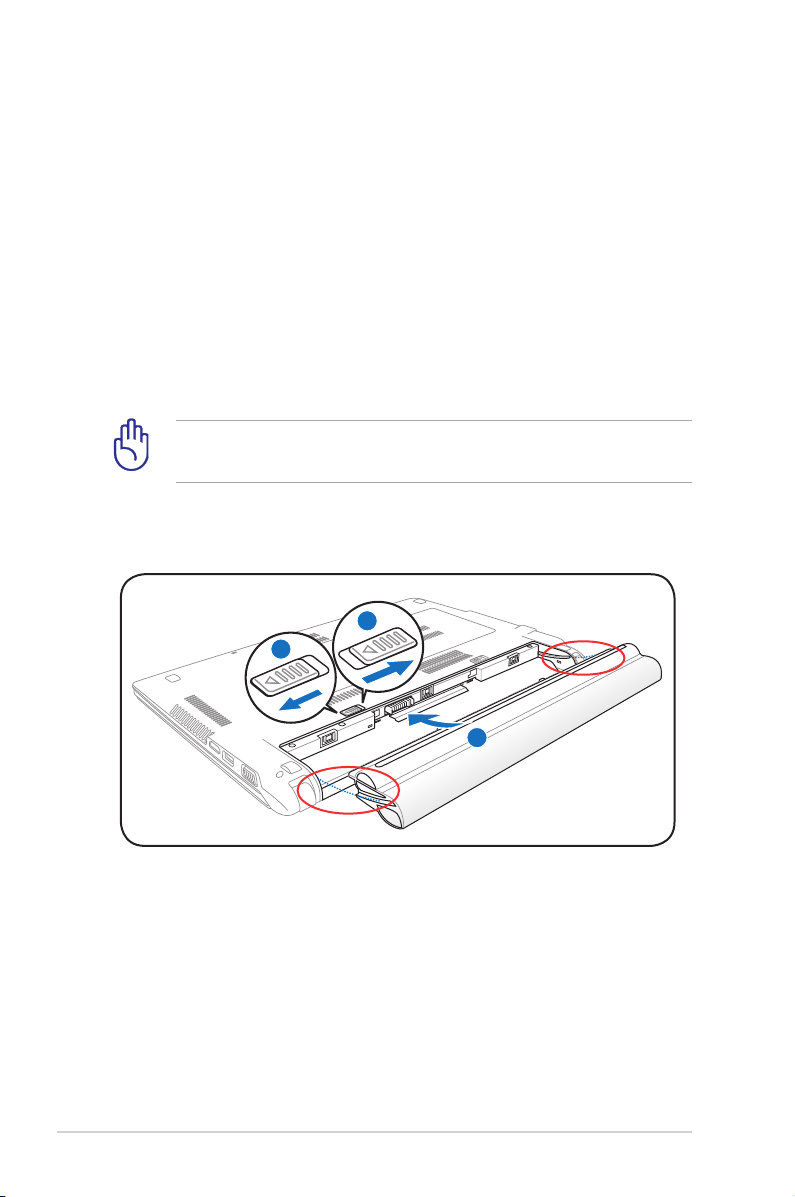
Uporaba baterij
2
1
2
1
3
3
Prenosnik lahko deluje tudi s pomočjo baterij. Baterija je sestavljena
in skupine baterijskih celic. Napolnjena baterija bo delovala nekaj
ur, ki se lahko raztegne z uporabo možnostmi upravljanja preko
nastavitve BIOS. Dodatne baterije je možno kupiti preko trgovca
prenosnika.
Namestitev in odstranitev baterije
Vaš prenosnik lahko že ima ali pa ne baterijo nameščeno. Če vaš
prenosnik baterije še nima nameščene uporabite naslednje korake
za namestitev baterije.
POMEMBNO! Nikoli ne odstranite baterije v času, ko je prenosnik
vklopljen, saj lahko to povzroči izgubo podatkov.
Vstavljanje baterije:
28
Poravnajte zareze
Uporabniški priročnik za prenosni računalnik

Odstranitev baterije:
2
1
3
Potisnite in nato dvignite baterijo
POMEMBNO! Uporabite samo baterije in vtičnice, ki so bile
priložene prenosniku, ali pa so bile posebej odobrene s strani
proizvajalca ali trgovca za uporabo na tem modelu, saj lahko na
prenosniku pride do poškodb.
Skrb za baterije
Baterije prenosnika, tako kot vse baterije z ponovnim polnjenjem,
imajo omejitev glede števila ponovnih polnjenj. Življenjska doba
baterije je odvisna od temperature okolja, vlažnosti in uporabe
prenosnika. Idealna temperatura za uporabo je med 10˚C in 35˚
C (50˚F in 95˚F). Ravno tako morate vzeti v zakup, da je notranja
temperature prenosnika višja od zunanje temperature. Katerakoli
temperatura nad ali pod to mejo bo skrajšala življenje baterije.
Kakorkoli, uporabnost baterije sčasoma pade in za prenosnik je
potrebno kupiti novo baterijo od pooblaščenega trgovca. Ker je
trajnost baterije omejena, ni priporočljivo, da jih kupujete na zalogo.
OPOZORILO! Zaradi varnostnih razlogov NE mečite baterije
v ogenj, NE izpostavljajte jo kratkemu stiku in baterije NE
razstavljajte. Če prihaja do nenavadnega delovanja ali je baterija
zaradi padca poškodovana prenosnik izklopite in se obrnite na
pooblaščeni servis.
Uporabniški priročnik za prenosni računalnik
29
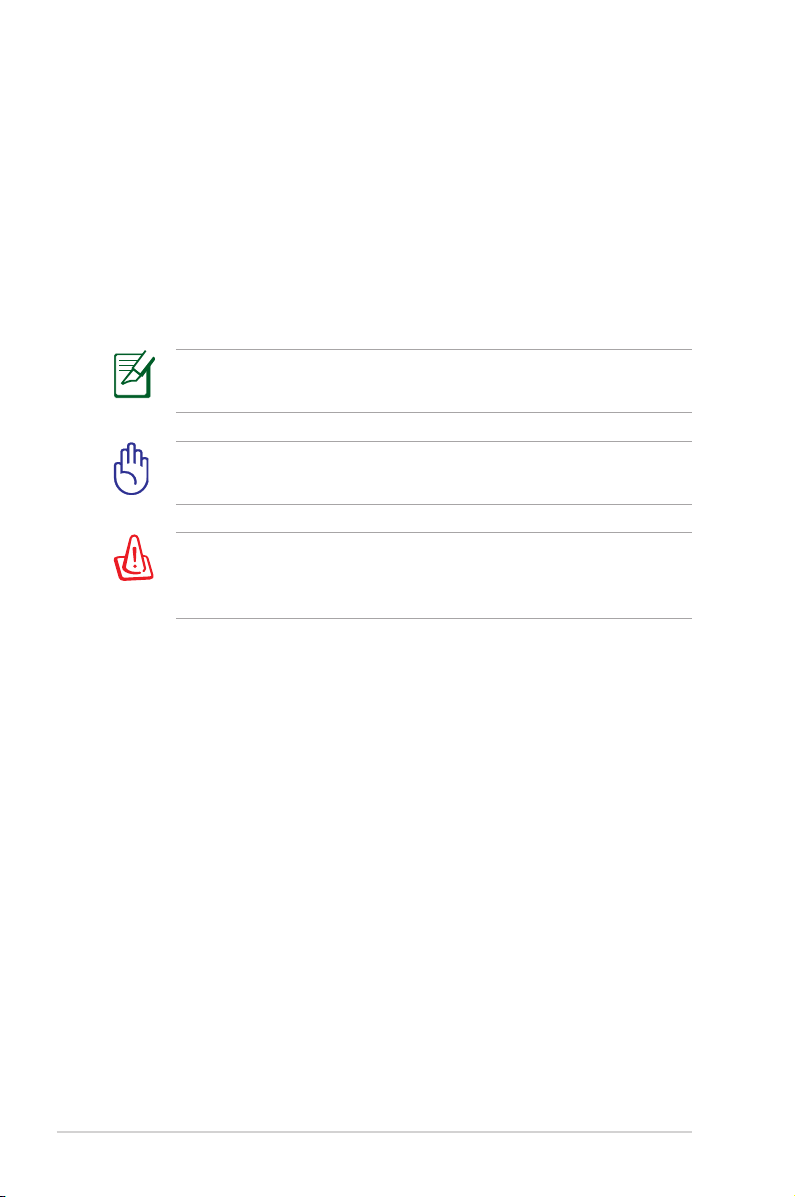
Priklop prenosnika
Ko prenosnik vklopite se na ekranu prikaže sporočilo o vklopu. Če je
potrebno, lahko svetlost prilagodite z uporabo vročih tipk. Če želite
zagnati BIOS namestitev ali spremeniti sistemsko konguracijo,
pritisnite [F2] na tipkovnici za vstop v BIOS namestitev. Če pritisnete
[Tab] med splash ekranom, lahko vidite standardne zagonske
informacije, kot je BIOS verzija. Pritisnite [ESC] in prikazal se vam bo
zagonski meni z možnostjo izbora med pogoni, ki so na voljo.
Pred zagonom se ekran zabliska kadar je vklopljen. To je del
testne rutine prenosnika in ni nič narobe z ekranom.
POMEMBNO! Za zaščito trdega diska, vedno počakajte 5
sekund,ko prenosnik izključite, preden ga ponovno vključite.
OPOZORILO! NE prenašajte ali zakrivajte prenosnika, ki je
vklopljen z materiali, ki bi zmanjšali zračenje, kot je npr. plastična
vrečka.
Samodejno testiranje vklopa (POST)
Ko prenosnik vklopite, bo najprej potekala serija programsko
nadzorovanih testiranj, ki se imenujejo Samodejno testiranje
vklopa (POST). Program, ki nadzoruje POST je nameščen kot stalen
del arhitekture prenosnika. POST vključuje zapis strojne opreme
prenosnika , ki je uporabljen za diagnostično preverjanje sistema. Ta
zapis je narejen s pomočjo BIOS Setup programa. Če POST odkrije
razliko med zapisom in obstoječo strojno opremo, se bo na ekranu
pojavilo sporočilo, ki bo vas bo opozarjalo da popravite napako
z delovanjem BIOS Setup-a. Ko prejmete prenosnik bi v večini
primerov moral zapis biti pravilen. Ko je testiranje končano, lahko
prejmete sporočilo ‘’Operacijskega sistema ni mogoče najti’’, če na
trdi disk ni bil predhodno naložen operacijski sistem. To ponazarja,
da je bil trdi disk pravilno zaznan in je pripravljen na namestitev
novega operacijskega sistema.
30
Uporabniški priročnik za prenosni računalnik
